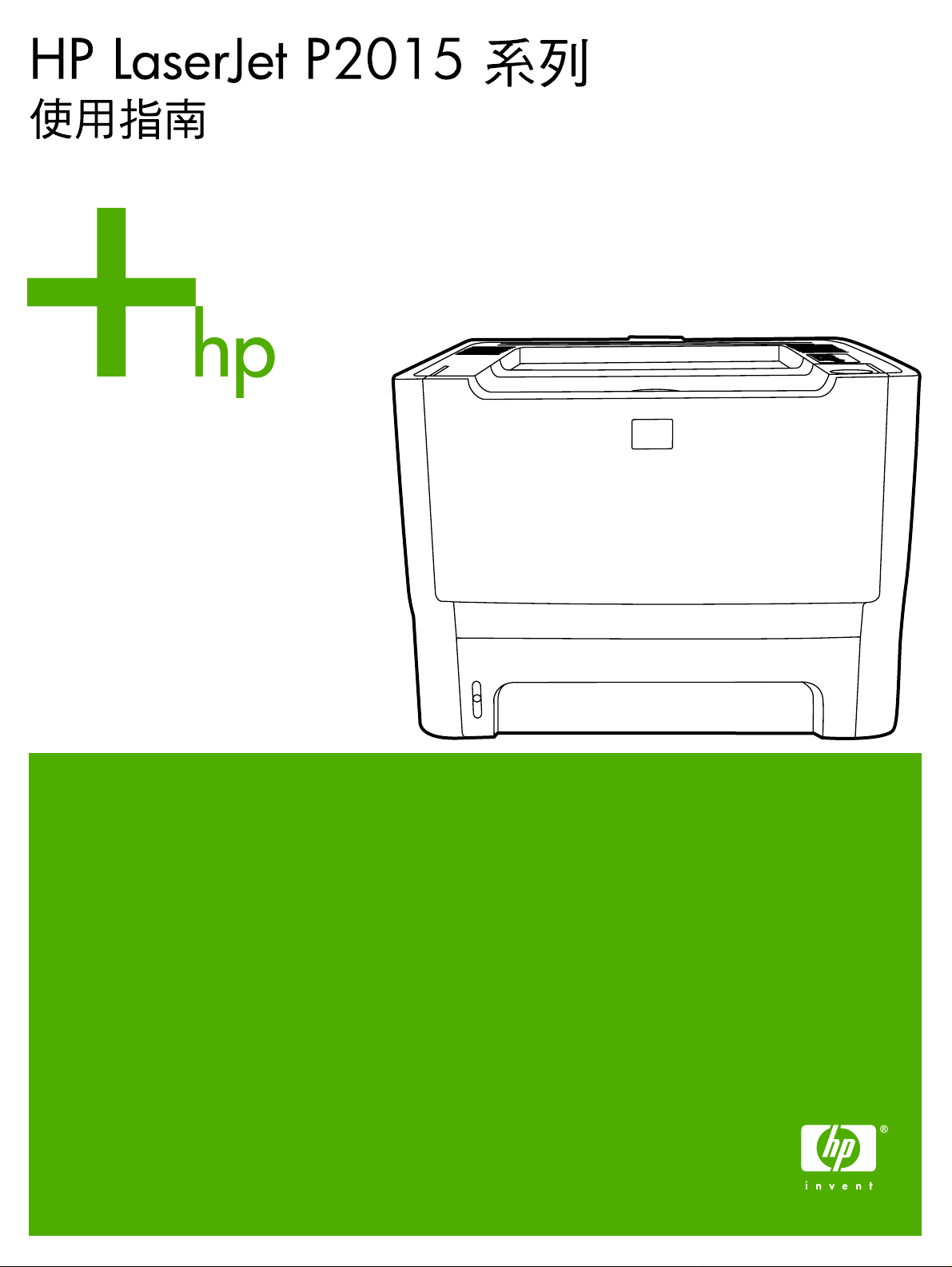
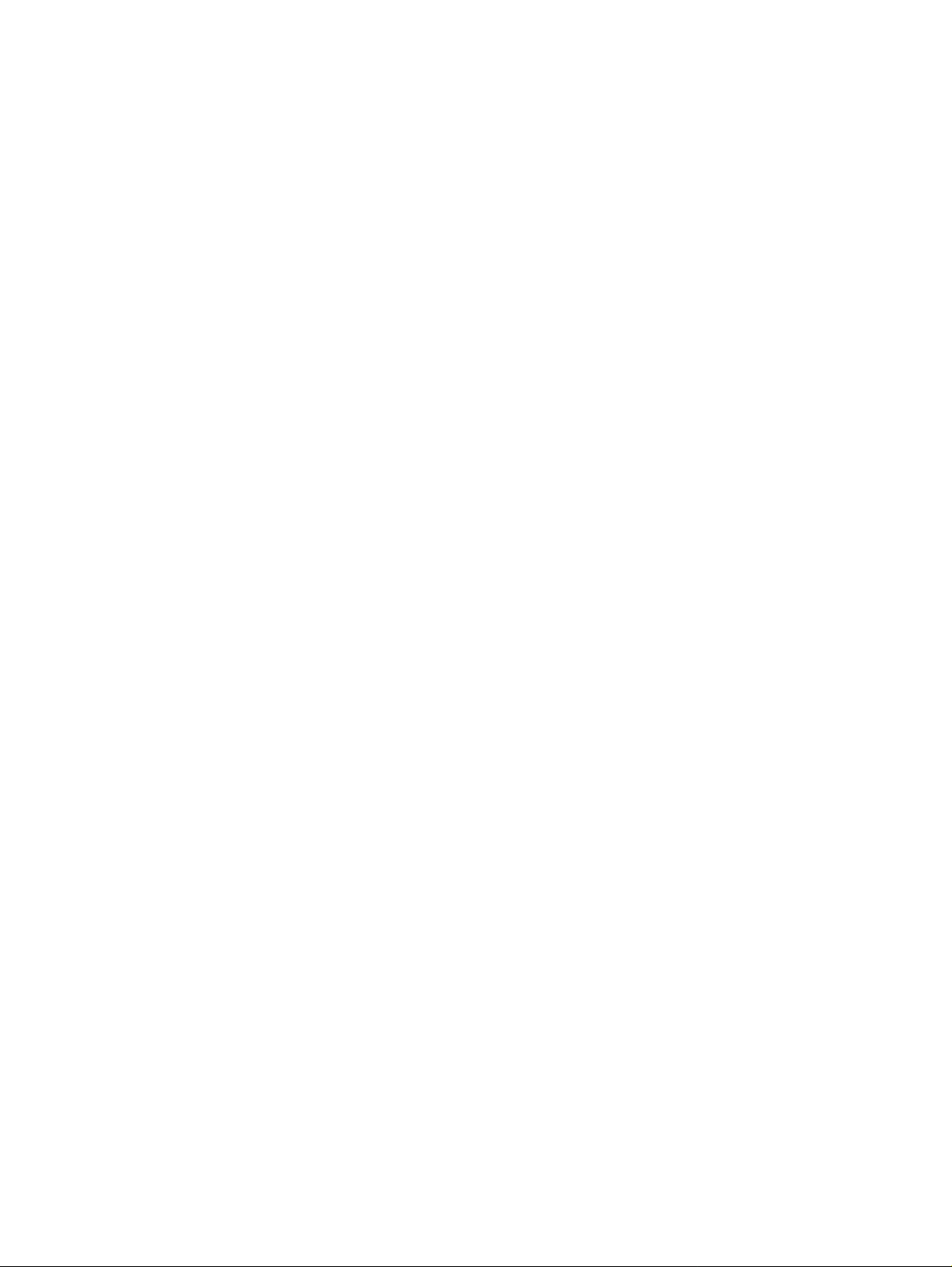

HP LaserJet P2015 系列
使用指南

版權資訊
© 2006 Copyright Hewlett-Packard
Development Company, L.P.
除著作權法允許的範圍外,若未經事先書面
許可,不得複製、修改或翻譯本手冊。
文件編號: CB366-90983
Edition 1, 09/2006
本手冊包含的資訊如有變更,恕不另行通知。
本產品與服務所附的保固聲明是 HP 對其產品
與服務的唯一保固內容。除此之外,不含任
何附加保固。HP 對所含資訊在技術或編輯上
的錯誤或疏漏概不負責。
商標專用權
Microsoft
®
和 Windows® 是 Microsoft
Corporation 在美國的註冊商標。
®
PostScript
是 Adobe Systems
Incorporated 的註冊商標。
Energy Star
®
和 Energy Star 標記 ® 是美國環
保署的註冊商標。

目錄
1 產品資訊
2 控制面板
3 產品軟體
產品特性 ............................................................................................................................................... 2
HP LaserJet P2015 印表機 .................................................................................................. 2
HP LaserJet P2015d 印表機 ................................................................................................ 2
HP LaserJet P2015n 印表機 ................................................................................................ 3
HP LaserJet P2015dn 印表機 .............................................................................................. 3
HP LaserJet P2015x 印表機 ................................................................................................ 3
識別產品零件 ........................................................................................................................................ 4
支援的作業系統 .................................................................................................................................. 10
印表機連線 ......................................................................................................................................... 11
USB 連線 ........................................................................................................................... 11
網路連線 ............................................................................................................................ 11
將印表機連接到網路 .......................................................................................... 11
安裝網路印表機的印表機軟體 ........................................................................... 12
Windows 系統的軟體 .......................................................................................................................... 13
Windows 印表機驅動程式 .................................................................................................. 13
Windows 驅動程式類型 ..................................................................................... 13
安裝 Windows 印表機軟體 ................................................................................ 13
安裝用於 Windows XP (64-bit) 與 Windows Server 2003 的印表機
軟體 .................................................................................................. 13
安裝用於 Windows 98(僅驅動程式)、Me(僅驅動程式)和 XP
(32-bit) 的印表機軟體 ........................................................................ 13
設定 Windows 印表機驅動程式 ......................................................................... 13
HP ToolboxFX ................................................................................................................... 14
內嵌 Web 伺服器 ............................................................................................................... 14
Macintosh 系統的軟體 ........................................................................................................................ 15
Macintosh 印表機驅動程式 ................................................................................................ 15
安裝 Macintosh 印表機驅動程式 ....................................................................... 15
設定 Macintosh 印表機驅動程式 ....................................................................... 15
PostScript Printer Description 檔 (PPD) ............................................................................ 16
4 支援的紙張和其他紙材
最佳化紙材類型的列印品質 ................................................................................................................ 18
ZHTW iii

5 列印工作
紙材使用原則 ...................................................................................................................................... 19
HP 紙材 .............................................................................................................................. 19
應避免使用的紙材 .............................................................................................................. 19
會損害印表機的紙材 .......................................................................................................... 19
紙張 .................................................................................................................................... 20
標籤 .................................................................................................................................... 20
標籤結構 ............................................................................................................ 20
投影片 ................................................................................................................................ 20
信封 .................................................................................................................................... 20
信封結構 ............................................................................................................ 20
兩邊均有接縫的信封 .......................................................................................... 20
有自黏膠條或信封口蓋的信封 ........................................................................... 21
信封的儲存 ........................................................................................................ 21
卡片紙及重磅紙材 .............................................................................................................. 21
卡片紙的結構 ..................................................................................................... 21
卡片紙的使用原則 ............................................................................................. 22
信紙和預製表格 .................................................................................................................. 22
添裝紙材 ............................................................................................................................................. 24
1 號紙匣 ............................................................................................................................. 24
2 號紙匣和選購的 3 號紙匣 ................................................................................................ 24
直通式文件輸出路徑 .......................................................................................................... 25
手動送紙 ............................................................................................................................ 25
列印品質設定值 .................................................................................................................................. 26
在特殊紙材上列印 ............................................................................................................................... 27
在信封上列印 ..................................................................................................................... 27
在投影片或標籤上列印 ....................................................................................................... 28
在信紙和預製表格上列印 ................................................................................................... 29
在自訂大小紙材和卡片紙上列印 ........................................................................................ 30
在紙張的兩面(雙面)列印 ................................................................................................................ 32
手動兩面列印 ..................................................................................................................... 32
使用上出紙槽進行手動兩面列印 ........................................................................ 32
使用直通式文件輸出盒蓋進行手動兩面列印 ...................................................... 35
自動兩面列印 ..................................................................................................................... 38
在單張紙上印出多頁的內容(每張 N 頁的列印) ............................................................................... 40
列印手冊 ............................................................................................................................................. 41
列印浮水印 ......................................................................................................................................... 42
取消列印工作 ...................................................................................................................................... 43
6 管理與維護
印表機資訊頁 ..............................................................................................................................
示範頁 ................................................................................................................................ 46
組態頁 ................................................................................................................................ 46
耗材狀態頁 ......................................................................................................................... 46
網路組態頁 ......................................................................................................................... 46
HP ToolboxFX .................................................................................................................................... 47
若要檢視 HP ToolboxFX .................................................................................................... 47
iv ZHTW
........ 46

狀態 .................................................................................................................................... 47
警示 .................................................................................................................................... 48
設定狀態警示 ..................................................................................................... 48
設定電子郵件警示 ............................................................................................. 48
說明 .................................................................................................................................... 48
裝置設定值 ......................................................................................................................... 48
裝置資訊 ............................................................................................................ 49
紙張的使用 ........................................................................................................ 49
列印品質 ............................................................................................................ 49
紙張類型 ............................................................................................................ 49
系統設定 ............................................................................................................ 49
服務 ................................................................................................................... 50
列印設定值 ......................................................................................................................... 50
列印 ................................................................................................................... 50
PCL 5e .............................................................................................................. 50
PCL 6 ................................................................................................................ 50
PostScript .......................................................................................................... 50
網路設定值 ......................................................................................................................... 50
內嵌 Web 伺服器 ................................................................................................................................ 52
開啟內嵌 Web 伺服器 ........................................................................................................ 52
狀態標籤 ............................................................................................................................ 53
設定值標籤 ......................................................................................................................... 53
網路標籤 ............................................................................................................................ 53
連結 .................................................................................................................................... 53
替換碳粉匣 ......................................................................................................................................... 54
重新分佈碳粉 ...................................................................................................................................... 56
清潔印表機 ......................................................................................................................................... 57
清潔碳粉匣區域 .................................................................................................................. 57
清潔印表機紙材路徑 .......................................................................................................... 58
清潔取紙滾筒(1 號紙匣) ................................................................................................................. 60
清潔取紙滾筒(2 號紙匣) ................................................................................................................. 63
EconoMode(經濟模式) ................................................................................................................... 69
7 問題解決
找出解決方案 ...................................................................................................................................... 72
步驟 1:印表機的安裝是否正確? ..................................................................................... 72
步驟 2:「就緒」指示燈是否亮起? .................................................................................. 72
步驟 3:您可以列印示範頁嗎? ......................................................................................... 72
步驟 4:列印品質是否可以接受? ..................................................................................... 73
步驟 5:印表機是否能與電腦通訊? .................................................................................. 73
步驟 6:印出的頁面是否與您的預期一致? ....................................................................... 73
聯絡 HP 支援中心 .............................................................................................................. 73
狀態指示燈組合 .................................................................................................................................. 74
Macintosh 常見問題 ............................................................................................................................ 81
HP postscript level 3 模擬錯誤 ........................................................................................................... 83
紙材問題解決 ...................................................................................................................................... 84
印出的頁面與螢幕上顯示的不一樣 ..................................................................................................... 85
印出雜亂、不正確或不完整的文字 ..................................................................................... 85
ZHTW v

遺漏圖形或文字,或整頁空白 ............................................................................................ 85
頁面格式與其他 HP LaserJet 印表機不一樣 ...................................................................... 86
圖形品質 ............................................................................................................................ 86
印表機軟體問題 .................................................................................................................................. 87
改善列印品質 ...................................................................................................................................... 88
列印過淺或褪色 .................................................................................................................. 88
碳粉污點 ............................................................................................................................ 88
白點 .................................................................................................................................... 88
垂直線條 ............................................................................................................................ 89
灰色背景 ............................................................................................................................ 89
碳粉暈開 ............................................................................................................................ 89
碳粉散落 ............................................................................................................................ 89
垂直重複的瑕疵 .................................................................................................................. 90
字元變樣 ............................................................................................................................ 90
頁面歪斜 ............................................................................................................................ 90
捲曲或呈波浪形 .................................................................................................................. 90
皺摺或摺痕 ......................................................................................................................... 91
碳粉分散開來 ..................................................................................................................... 91
清除卡紙 ............................................................................................................................................. 92
碳粉匣區域 ......................................................................................................................... 92
進紙匣 ................................................................................................................................ 94
出紙槽 ................................................................................................................................ 97
直通式輸出路徑 .................................................................................................................. 98
自動兩面列印路徑 .............................................................................................................. 99
網路,設定問題解決 ......................................................................................................................... 104
附錄 A 附件/耗材補充文件
訂購耗材與附件 ................................................................................................................................ 106
10/100 網路列印伺服器 .................................................................................................................... 107
HP 碳粉匣 ......................................................................................................................................... 108
HP 對於非 HP 碳粉匣的立場 ........................................................................................... 108
存放碳粉匣 ....................................................................................................................... 108
碳粉匣的預期使用壽命 ..................................................................................................... 108
節省碳粉 .......................................................................................................................... 108
DIMM(記憶體或字型) ................................................................................................................... 109
安裝記憶體 DIMM ............................................................................................................ 109
測試 DIMM 安裝 ............................................................................................................... 111
取出 DIMM ....................................................................................................................... 111
附錄 B 服務和支援
硬體維修 ........................................................................................................................................... 116
延伸保固 ........................................................................................................................................... 116
重新包裝印表機指南 ......................................................................................................................... 117
如何聯絡 HP ..................................................................................................................................... 117
附錄 C 印表機規格
環境規格 ........................................................................................................................................... 120
噪音排放 ........................................................................................................................................... 120
vi ZHTW
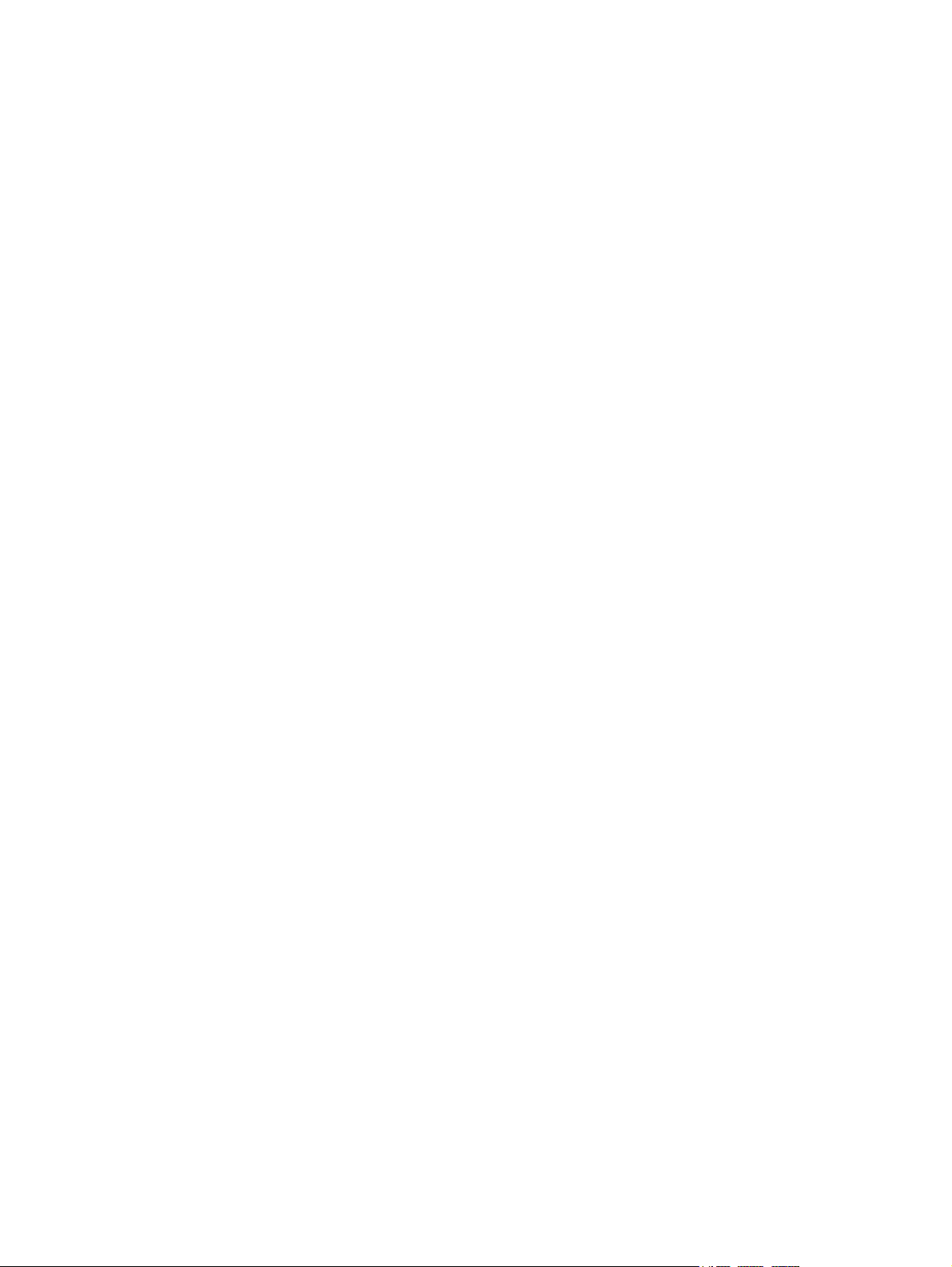
電力規格 ........................................................................................................................................... 121
實體規格 ........................................................................................................................................... 123
印表機容量和等級 ............................................................................................................................. 124
記憶體規格 ....................................................................................................................................... 124
可用連接埠 ....................................................................................................................................... 124
附錄 D 法規資訊
FCC 合格聲明 ................................................................................................................................... 126
一致性聲明 ....................................................................................................................................... 127
法規聲明 ........................................................................................................................................... 128
環保產品引導計劃 ............................................................................................................................. 130
雷射安全聲明 ................................................................................................................... 128
加拿大 DOC 條例 ............................................................................................................. 128
韓國 EMI 聲明 .................................................................................................................. 128
芬蘭雷射聲明 ................................................................................................................... 129
保護環境 .......................................................................................................................... 130
臭氧的產生 ....................................................................................................................... 130
耗電量 .............................................................................................................................. 130
碳粉用量 .......................................................................................................................... 130
紙張的使用 ....................................................................................................................... 130
塑膠 .................................................................................................................................. 130
HP LaserJet 列印耗材 ...................................................................................................... 130
HP 列印耗材返還與回收計劃資訊 .................................................................................... 131
紙張 .................................................................................................................................. 131
材料限制 .......................................................................................................................... 131
歐盟用戶私家處理廢棄設備 .............................................................................................. 131
物料安全資料表 ................................................................................................................ 132
有關的詳細資訊 ................................................................................................................ 132
附錄 E 保固與使用授權
惠普科技有限保固聲明 ..................................................................................................................... 134
惠普科技軟體使用授權合約 .............................................................................................................. 135
碳粉匣使用壽命有限保固 .................................................................................................................. 136
索引 ................................................................................................................................................................... 137
ZHTW vii

viii ZHTW

1
產品資訊
本章提供關於以下主題的資訊:
產品特性
●
識別產品零件
●
ZHTW 1
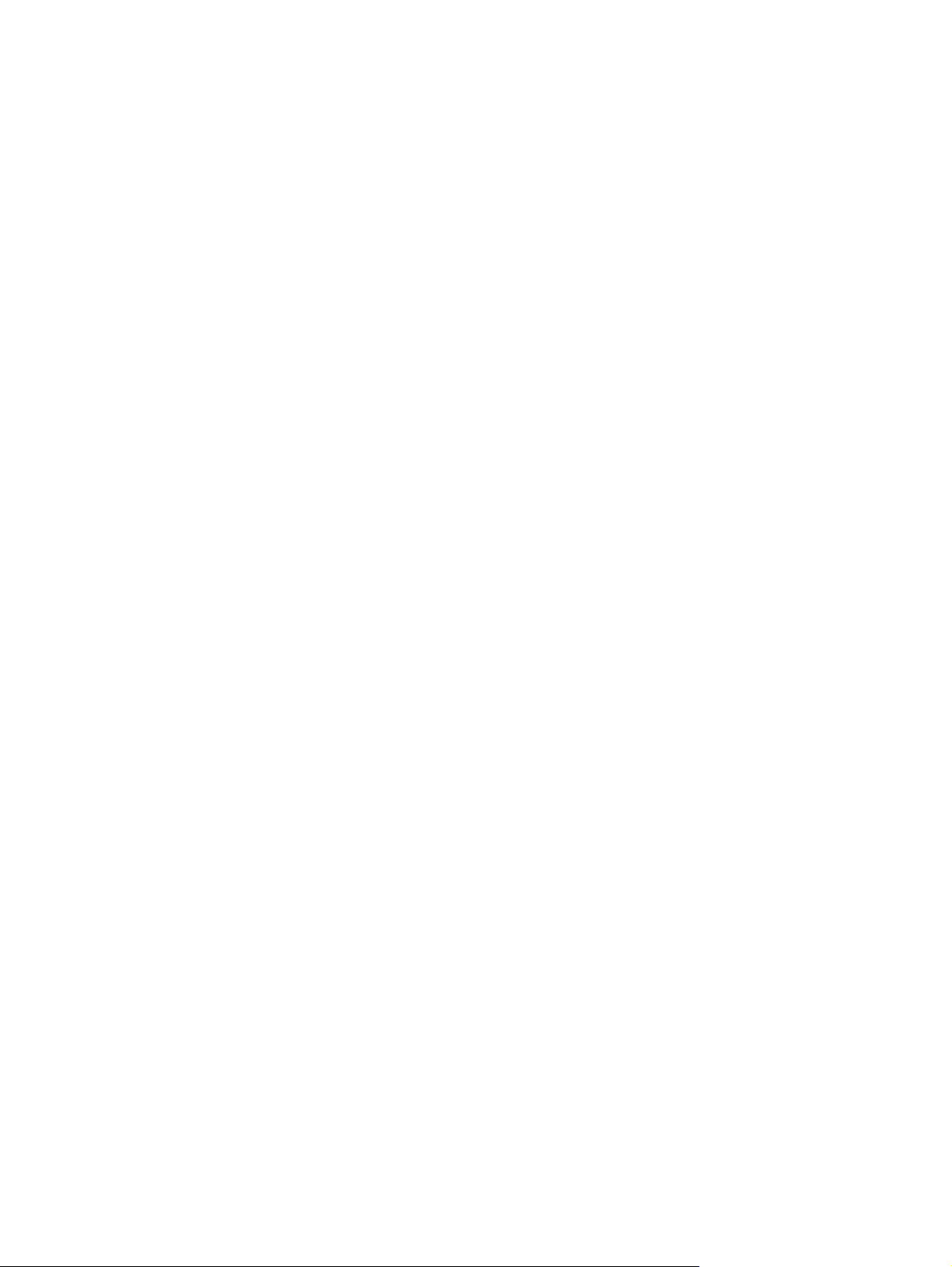
產品特性
以下是 HP LaserJet P2015 系列印表機的標準組態。
HP LaserJet P2015 印表機
●
●
●
●
●
●
●
●
●
●
每分鐘 27 頁 (Letter),每分鐘 26 頁 (A4)
第一頁在 8.5 秒鐘內即可印出
ProRes 1200(提供 1200 x 1200 dpi 的線條解析度)
600 dpi(使用能改進文字的解析度增強技術 (REt) 可提供 600 x 600 dpi 的輸出)
50 頁多用途紙匣(1 號紙匣)
250 頁進紙匣(2 號紙匣)
選購額外的 250 頁進紙匣(3 號紙匣)
EconoMode(經濟模式)
列印浮水印、手冊、在一頁紙材上列印多頁內容(每張 N 頁的列印),以及使用與文件其餘部份
不同的紙材列印第一頁
32 MB RAM
記憶體可升級至 288 MB
●
可列印 3,000 頁或 7,000 頁的碳粉匣
●
PCL 6、PCL 5e 與 PostScript
●
與 USB 2.0 規格相容
●
Windows® 98(僅印表機驅動程式)、Me(僅印表機驅動程式)、2000、Server 2003(僅印表機
●
驅動程式)、XP 32-bit、XP 64-bit(僅印表機驅動程式)
Macintosh OS X V10.2.8、V10.3.9、V10.4.3 支援
●
開關
●
HP ToolboxFX(提供印表機狀態資訊、疑難排解資訊以及印表機組態資訊)
●
內嵌 Web 伺服器 (EWS) 以及 16 國語言的內部頁面
●
46 個 HP 字型
●
35 個 HP postscript level 3 模擬字型
●
®
Level 2 模擬(印表機會自動判斷並切換到適當的語言)
HP LaserJet P2015d 印表機
HP LaserJet P2015d 印表機除了包含 HP LaserJet P2015 印表機所有的功能外,還有自動兩面(雙
面)列印。
2 第 1 章 產品資訊 ZHTW
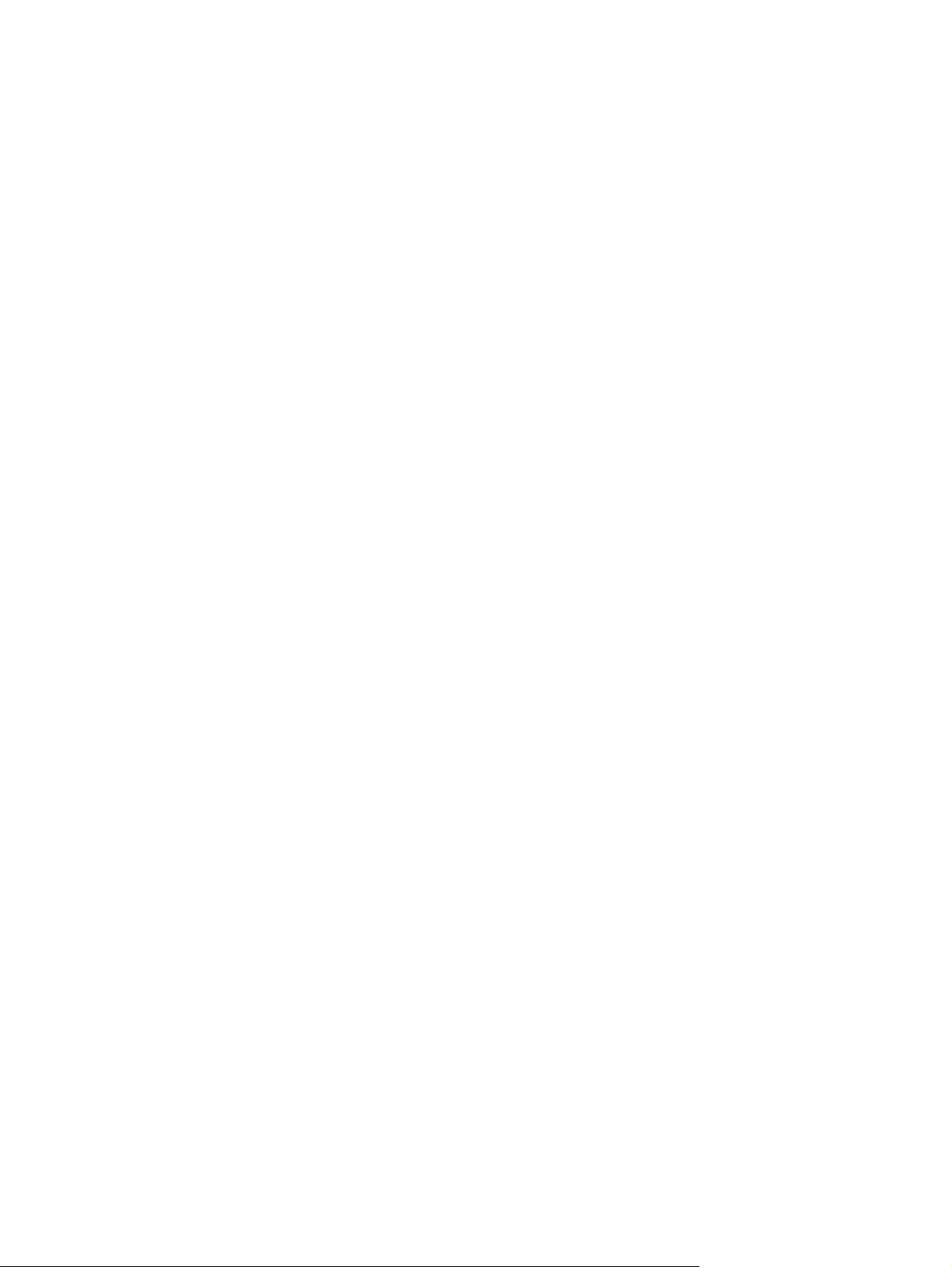
HP LaserJet P2015n 印表機
HP LaserJet P2015n 印表機除了包含 HP LaserJet P2015 印表機所有的功能外,還有 HP 內部網路連
接埠。
HP LaserJet P2015dn 印表機
HP LaserJet P2015dn 印表機除了包含 HP LaserJet P2015d 印表機所有的功能外,還有 HP 內部網路
連接埠。
HP LaserJet P2015x 印表機
HP LaserJet P2015x 印表機除了包含 HP LaserJet P2015dn 所有的功能外,還有額外的 250 張進紙匣
(3 號紙匣)。
ZHTW
產品特性
3

識別產品零件
下圖所示為 HP LaserJet P2015 系列印表機的元件。顯示的是 HP LaserJet P2015dn 機型。
圖 1-1 HP LaserJet P2015dn,前視圖
出紙槽
1
碳粉匣盒蓋
2
3 1 號紙匣(50 頁多用途紙匣)
型號
4
5 2 號紙匣(250 頁進紙匣)
開關
6
碳粉匣盒蓋按鈕
7
控制面板
8
圖 1-2 HP LaserJet P2015dn,後視圖
直通式輸出盒蓋
1
電源插座
2
兩面列印紙材大小自動選取器(僅雙面列印機型)
3
4 第 1 章 產品資訊 ZHTW

4 HP 內部網路連接埠(僅網路機型)
5 USB 連接埠
後方自動兩面列印路徑盒蓋(僅雙面列印機型)
6
清除卡紙桿
7
序號
8
ZHTW
識別產品零件
5

6 第 1 章 產品資訊 ZHTW

2
控制面板
印表機控制面板具有六個指示燈以及兩個按鈕。這些指示燈會用不同的組合來顯示印表機所處的狀態。
1 卡紙指示燈: 表示印表機卡紙。
2 碳粉匣指示燈: 當碳粉快用完時,碳粉匣指示燈會亮起。當碳粉匣被取出印表機時,碳粉匣指示燈會閃爍。
3 紙張用完指示燈: 表示印表機的紙張用完。
4 注意指示燈: 表示碳粉匣盒蓋沒有關好或有其他錯誤。
就緒指示燈:表示印表機已就緒,可以開始列印。
5
列印按鈕和指示燈。
6
取消列印按鈕:若要取消目前的列印工作,請按取消列印按鈕。
7
注意 有關指示燈各種組合的說明,請參閱狀態指示燈組合。
ZHTW 7
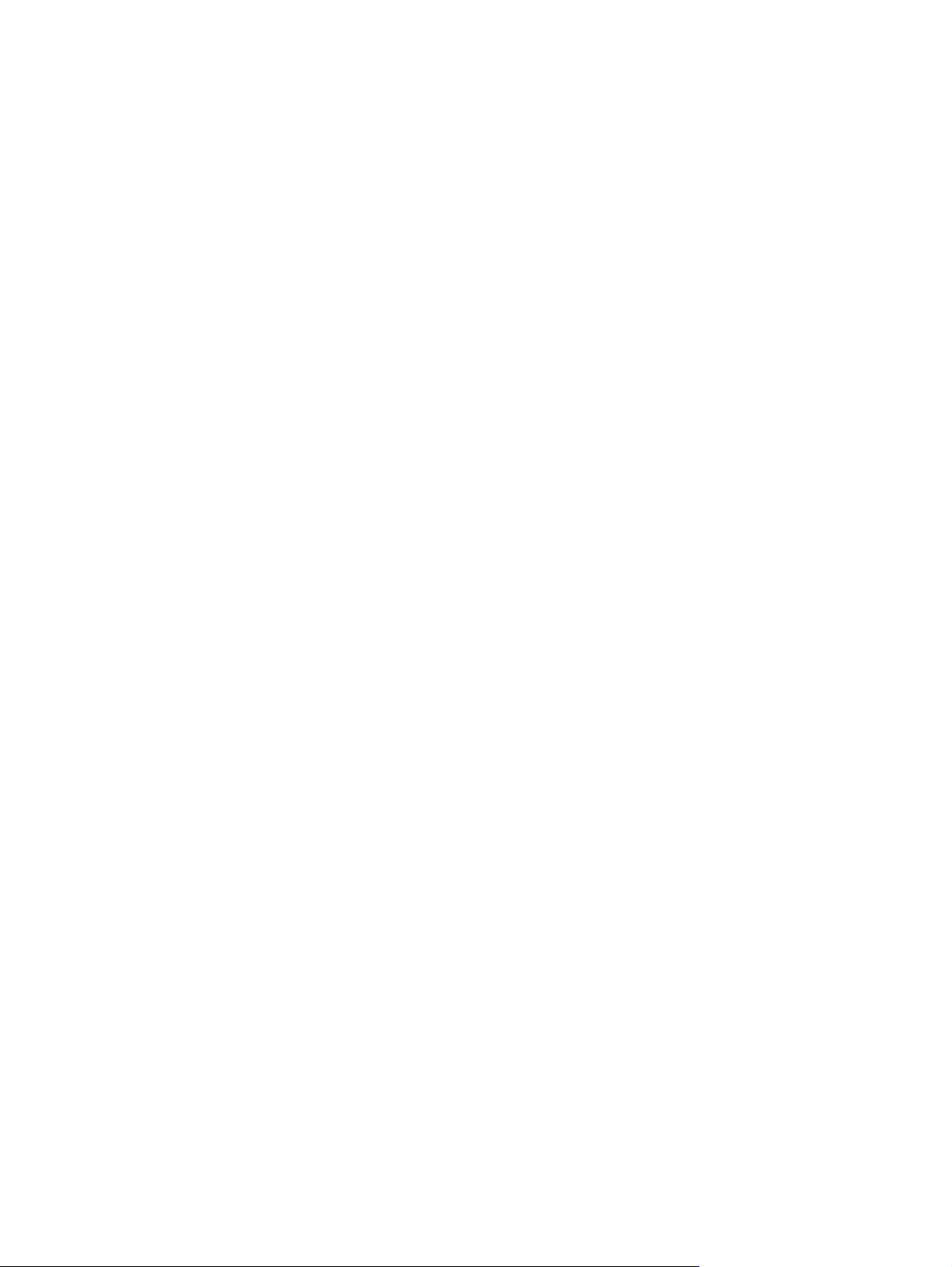
8 第 2 章 控制面板 ZHTW
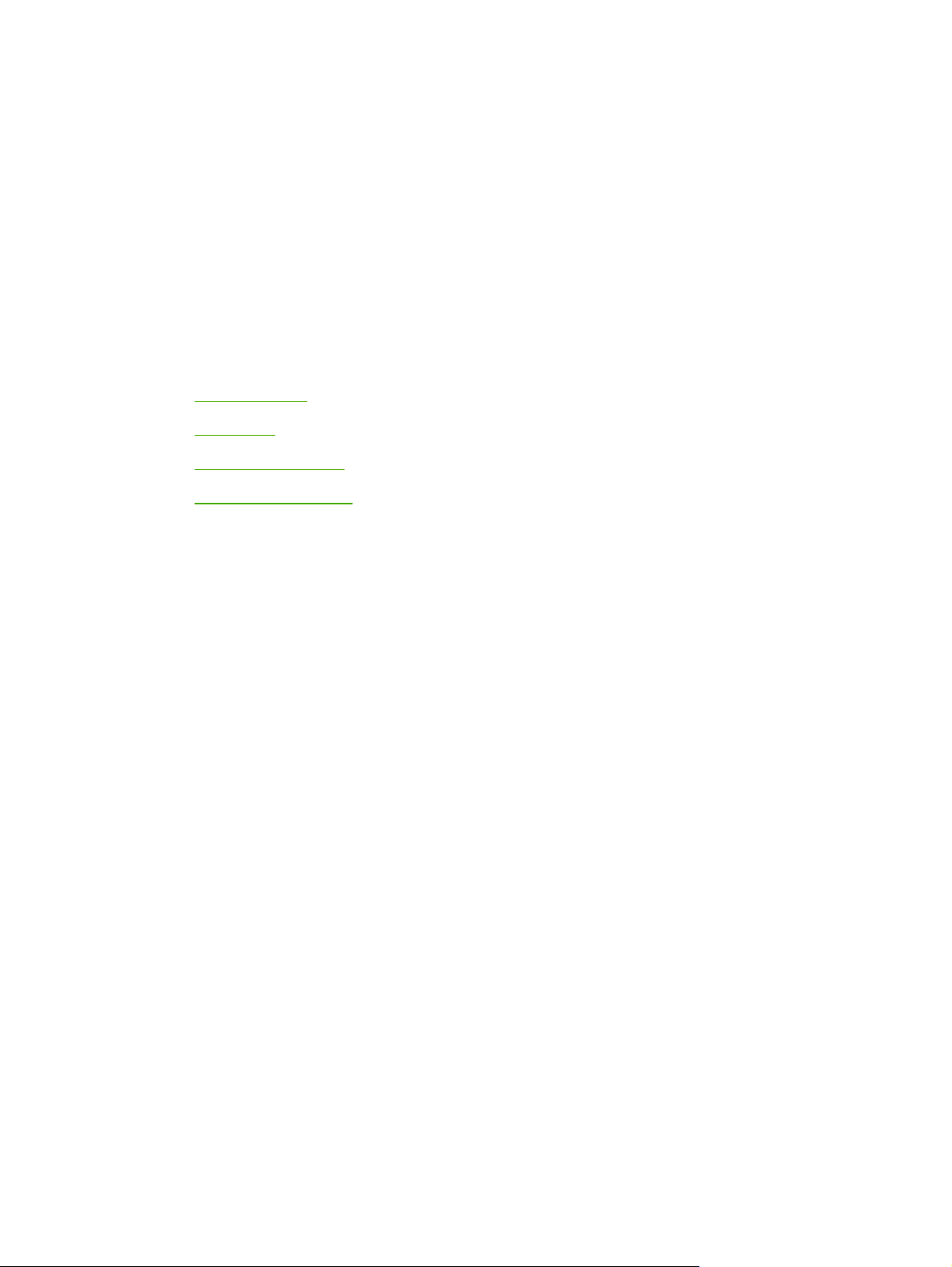
3
產品軟體
為簡化印表機的安裝並使用它的所有功能,HP 建議您務必安裝隨機附送的軟體。
以下部份說明 HP LaserJet P2015 系列印表機隨附的軟體。
支援的作業系統
●
印表機連線
●
Windows 系統的軟體
●
Macintosh 系統的軟體
●
ZHTW 9

支援的作業系統
印表機隨附的軟體可在以下作業系統中使用:
Windows 98(僅印表機驅動程式)
●
Windows Me(僅印表機驅動程式)
●
Windows 2000
●
Windows Server 2003(僅印表機驅動程式)
●
如需關於從 Windows 2000 Server 升級至 Windows Server 2003、使用 Windows Server 2003
Point and Print,或者使用 Windows Server 2003 終端機服務和列印的詳細資訊,請參閱
http://www.microsoft.com/。
Windows XP (32-bit)
●
Windows XP (64-bit)(僅印表機驅動程式)
●
Macintosh OS X V10.2.8、V10.3.9 和 V10.4.3
●
10 第 3 章 產品軟體 ZHTW

印表機連線
本小節說明如何透過 USB 或網路連線,將印表機連接至電腦或網路。
USB 連線
所有 HP LaserJet P2015 系統印表機都支援 USB 連線。
1. 將軟體安裝光碟插入電腦的 CD-ROM 光碟機中。
2. 如果安裝程式未自動開始,瀏覽 CD 內容並執行 SETUP.EXE 檔案。
依照螢幕上的指示進行。
3.
網路連線
HP LaserJet P2015n、HP LaserJet P2015dn 以及 HP LaserJet P2015x 印表機可以透過 HP 內部網路
連接埠,連線至網路。外部網路列印伺服器可用於 HP LaserJet P2015 與 HP LaserJet P2015d 印表
機。下表為將網路新增到任何 HP LaserJet P2015 系列印表機所需的步驟。
表 3-1 網路選項
HP LaserJet 機型 10/100Base-TX
P2015 和 P2015d HP Jetdirect 175x
HP Jetdirect en3700
P2015n、P2015dn、P2015x
若要訂購列印伺服器,請參閱 10/100 網路列印伺服器。
已包含
將印表機連接到網路
要將配備網路的 HP LaserJet P2015 系列印表機連線至網路,您需要以下項目:
有線網路功能正常
●
CAT-5 Ethernet 電纜
●
若要將印表機連線至網路,請進行下列步驟:
1. 將 CAT-5 Ethernet 電纜連接到 Ethernet 集線器或路由器上的可用連接埠。
ZHTW
印表機連線
11

2. 將 Ethernet 電纜連接到印表機背後的 Ethernet 連接埠。
3. 確認印表機背後網路連接埠上的其中一個網路指示燈(10 或 100)亮起。
4. 列印一份網路組態頁: 當印表機在「就緒」狀態時,按住列印按鈕 5 秒鐘。網路組態頁便會自動
印出組態頁。
注意 要解決網路連線問題,請參閱網路,設定問題解決。
安裝網路印表機的印表機軟體
若要使用網路上的印表機,請在連接到網路的電腦中安裝印表機軟體。請參閱 Windows 系統的軟體或
Macintosh 系統的軟體以取得有關安裝印表機軟體的資訊。
12 第 3 章 產品軟體 ZHTW

Windows 系統的軟體
以下部份說明 HP LaserJet P2015 系列印表機隨附的 Windows 軟體。
Windows 印表機驅動程式
印表機驅動程式是軟體,用於存取印表機功能,並且提供電腦列印至印表機的方式。
Windows 驅動程式類型
有三種 Windows 印表機驅動程式可以使用: PCL 5e、PCL 6 以及 HP postscript Level 3 模擬。請根據
您使用印表機的方法來選擇印表機驅動程式。
使用 PCL 5e 印表機驅動程式,可以獲得較高的印表機效能,並且以 600dpi 的列印品質迅速列印
●
出第一頁。
使用 PCL 6 印表機驅動程式則可獲得增強的列印品質。 PCL 6 驅動程式可讓您擁有 HP 獨家專利
●
的 ProRes 1200 與 FastRes 1200 技術。 採用此驅動程式,可能會降低印表機效能以及列印出第
一頁的速度。
使用 HP postscript level 3 模擬專用的 HP postscript level 3 模擬印表機驅動程式。某些印表機功
●
能在此印表機驅動程式中無法使用。
印表機會視您所選取的驅動程式,自動在 HP postscript level 3 模擬與 PCL 印表機語言之間切換。
安裝 Windows 印表機軟體
以下部份提供在 Windows 作業系統上安裝印表機驅動程式的說明。
安裝用於 Windows XP (64-bit) 與 Windows Server 2003 的印表機軟體
請參閱作業系統文件關於安裝印表機驅動程式的說明。
安裝用於 Windows 98(僅驅動程式)、Me(僅驅動程式)和 XP (32-bit) 的印表機軟體
將印表機隨附的軟體光碟插入電腦的 CD-ROM 光碟機中。依照螢幕上的安裝指示進行操作。
注意 如果螢幕上未出現「歡迎使用」的訊息,則請依次按一下 Windows 工作列上的開始與執
行,鍵入 Z:\setup(其中 Z 為光碟機的代號),然後按一下確定。
設定 Windows 印表機驅動程式
使用以下其中一種方法,從電腦開啟 Windows 印表機驅動程式:
作業系統 變更所有列印工作的設定值,直
到軟體程式結束為止
在軟體程式的檔案功能表
Windows 98、Me、
2000、XP(32-bit
和 64-bit)以及
Server 2003
1.
中,按一下列印。
選擇印表機的名稱,然後按
2.
一下內容或喜好設定。
步驟可能會不同,不過此程序最
常使用。
變更列印工作預設值(例如,啟
動預設雙面列印)
按一下開始,按一下設定,
1.
然後按印表機或印表機和傳
真。
以滑鼠右鍵按一下印表機圖
2.
示,然後選取列印喜好設
定。
變更組態設定值(例如,新增紙
匣或啟用/停用手動雙面列印)
按一下開始,按一下設定,
1.
然後按印表機或印表機和傳
真。
以滑鼠右鍵按一下印表機圖
2.
示,然後選取內容。
按一下裝置設定值標籤。
3.
ZHTW Windows 系統的軟體 13

HP ToolboxFX
HP ToolboxFX 是一個軟體,您可以用來完成下列工作:
檢查印表機狀態
●
設定印表機設定值
●
檢視疑難排解資訊。
●
檢視線上說明文件。
●
有關的詳細資訊,請參閱
HP ToolboxFX。
內嵌 Web 伺服器
您可以使用內嵌 Web 伺服器設定印表機、檢視狀態資訊,以及獲取疑難排解資訊。
有關的詳細資訊,請參閱
內嵌 Web 伺服器。
14 第 3 章 產品軟體 ZHTW

Macintosh 系統的軟體
以下部份說明 HP LaserJet P2015 系列印表機隨附的 Macintosh 軟體。
Macintosh 印表機驅動程式
印表機驅動程式是軟體元件,用於存取印表機功能,並且提供電腦與印表機通訊的方式。
安裝 Macintosh 印表機驅動程式
這個小節說明如何安裝 Macintosh OS X V10.2.8、V10.3.9 和 V10.4.3 的列印系統軟體。
注意 當印表機連接到電腦時,會自動建立 USB 佇列。然而,如果安裝程式沒有在 USB 電纜連
接前執行的話,佇列會使用一般 PPD。若要變更佇列 PPD,請開啟「列印中心」或「印表機設
定公用程式」,選擇正確的印表機佇列,然後按一下 Show Info(顯示資訊)以開啟 Printer
Info(印表機資訊)對話方塊。在彈出式功能表中,選擇 Printer Model(印表機機型),然後
在已選取 Generic(一般)的彈出式功能表中,選擇正確的印表機 PPD。
使用下列的程序來安裝 Macintosh 印表機驅動程式:
1. 將印表機光碟插入電腦的 CD-ROM 光碟機,然後執行安裝程式。
按兩下在桌面上的光碟圖示
2.
3. 按兩下 Installer 圖示。
依照電腦螢幕的安裝指示進行操作。
4.
列印一張測試頁或是任何軟體程式中的頁面,以確定已經正確安裝印表機軟體。
5.
如果安裝失敗,請重新安裝軟體。如果失敗,請參閱「安裝注意事項」的「最新資訊」部分。「安裝注
意事項」位於印表機光碟或支援網站(如需網址,請參閱
如何聯絡 HP)。
設定 Macintosh 印表機驅動程式
使用以下其中一種方法,從電腦開啟 Macintosh 印表機驅動程式:
作業系統 變更所有列印工作的設定值,直
到軟體程式結束為止
Macintosh OS X
V10.2.8、V10.3.9 和
V10.4.3
在檔案功能表中,按一下列
1.
印。
變更各個彈出式功能表上的
2.
設定值。
變更列印工作預設值(例如,啟
動預設雙面列印)
在檔案功能表中,按一下列
1.
印。
變更各個彈出式功能表上的
2.
設定值。
3. 在 Presets(預設項)彈出
式功能表,按 Save as(另
存新檔),然後輸入預設項
的名稱。
這些設定值是儲存在 Presets
(預設項)功能表。要使用新設定
值,每次開啟程式時,您必須選
取儲存的預設項選項,然後列印。
變更組態設定值(例如,新增紙
匣或啟用/停用手動雙面列印)
選取硬碟,按一下
1.
Applications(應用程
式),按一下 Utilities(公
用程式),然後按兩下
Printer Setup Utility(印
表機設定公用程式)來開啟
Printer Setup Utility(印
表機設定公用程式)。
按一下列印佇列。
2.
3. 在 Printers(印表機)功能
表中,按一下 Show Info
(顯示資訊)。
4. 按一下 Installable Options
(可安裝的選項)功能表。
ZHTW Macintosh 系統的軟體 15

PostScript Printer Description 檔 (PPD)
PPD 配合 HP postscript level 3 模擬驅動程式,使用印表機功能並允許電腦與印表機通訊。
HP LaserJet P2015 系列印表機光碟中隨附 PPD 的安裝程式。
16 第 3 章 產品軟體 ZHTW
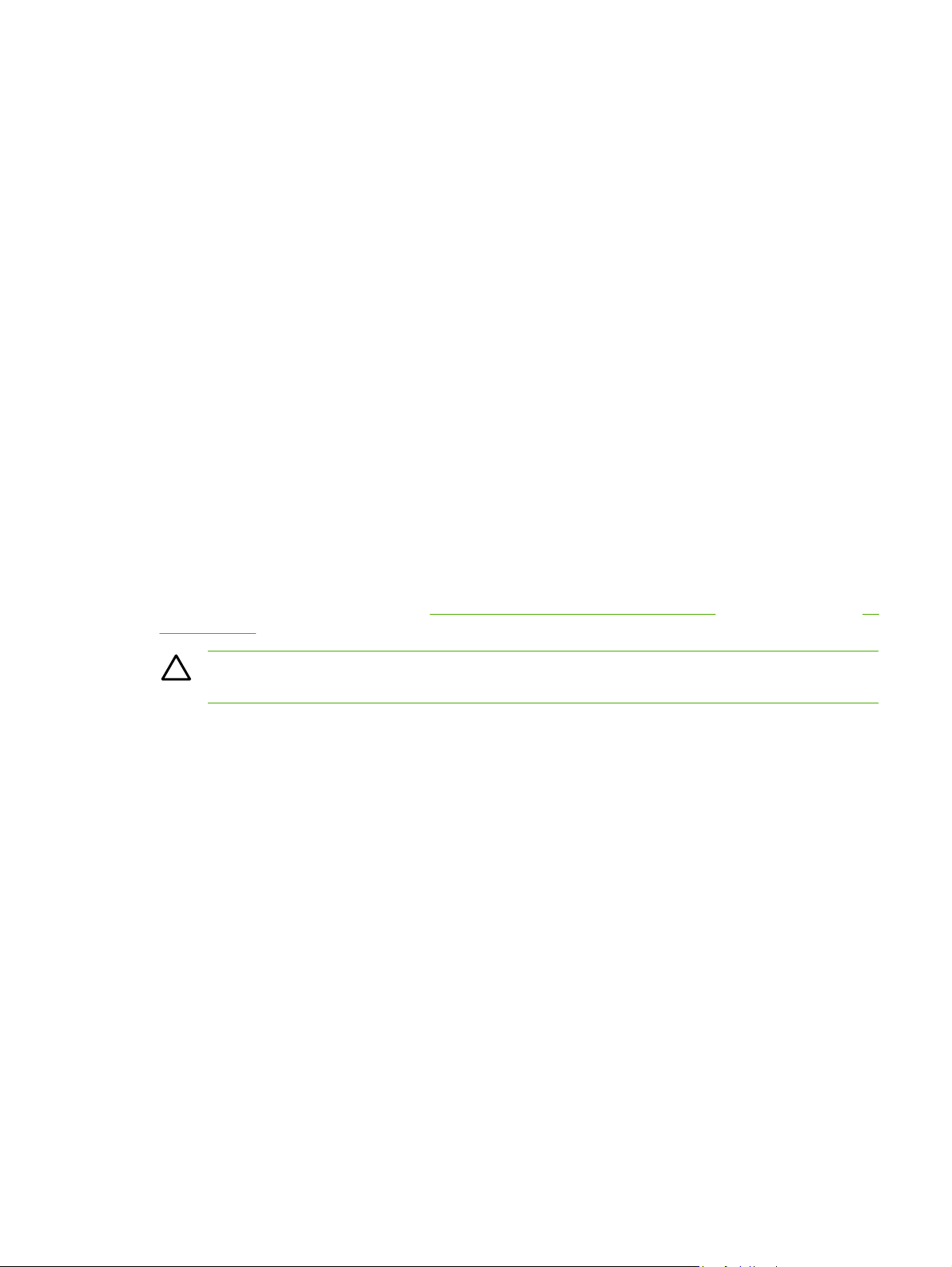
4
支援的紙張和其他紙材
此 HP LaserJet P2015 系列印表機可以採用多種符合本使用指南規定的紙張及其他列印紙材。不符合規
定的紙材,可能會造成以下問題:
低劣的列印品質
●
頻繁的卡紙
●
印表機過度磨損,需要維修
●
為確保最佳效果,請僅使用 HP 品牌的紙張及列印紙材。惠普科技建議您不要使用其他的品牌。因為它
們不是 HP 的產品,HP 無法影響或控制其品質。
即使紙材符合此使用指南的所有規定,印出的文件可能還是會有瑕疵。其原因可能是不當的運輸或搬
運、儲存時溫度或濕度不理想,或是其他惠普科技所不能控制的因素。
在購買大量的紙材前,請測試該紙材並確定符合此使用指南及 《HP LaserJet printer family print
media guide》 中所述的規定。您可從
購耗材與附件取得訂購該指南的詳細資訊。
http://www.hp.com/support/ljpaperguide/ 下載該指南,或參閱訂
小心 採用不符合惠普科技規定的紙材,可能會造成印表機出問題,而需要維修。這類維修不包
括在惠普科技所提供的保固或維修合約中。
ZHTW 17

最佳化紙材類型的列印品質
HP LaserJet P2015 系列印表機提供多種列印模式,允許裝置採用不同紙材。您可從印表機驅動程式的
紙張標籤、HP ToolboxFX 或內嵌 Web 伺服器,變更列印模式。
注意 在使用「卡片紙」、「信封」、「標籤」和「粗糙紙」模式時,印表機在每一頁之間會暫
停,每分鐘列印的頁數會減少。
表 4-1 驅動程式列印模式
模式 紙材類型
普通紙
輕磅紙
重磅紙
卡片紙 卡片紙及厚重紙材
投影片
信封
標籤
合約紙 合約紙
粗糙紙 粗糙紙
75 到 104 g/m
小於 75 g/m
90 到 105 g/m
4 公釐、0.1 單色投影片 (OHT)
標準 HP LaserJet 信封
標準 HP LaserJet 標籤
2
2
2
18 第 4 章 支援的紙張和其他紙材 ZHTW

紙材使用原則
亦可採用各種紙材進行列印,例如紙張(包括 100% 完全再生紙)、信封、標籤、投影片和自訂大小的
紙材。以下是所支援的紙材尺寸:
最小: 76 x 127 mm
●
最大: 216 x 356 mm
●
對於印表機的性能和列印品質而言,紙材的磅數、紋理和含水量等特性,都是重要的因素。若要取得最
佳的列印品質,請僅採用專門為雷射印表機設計的高品質紙材。
注意 在購買大量的紙材之前,請務必先試用一下樣品。
HP 紙材
HP 建議各種紙材。請參閱 《HP LaserJet Printer Family Print Media Guide》 (http://www.hp.com/
support/ljpaperguide/) 取得完整清單。
應避免使用的紙材
印表機規格要求之外的紙材將會降低列印品質,並會增加卡紙的機會。
切勿使用太粗糙的紙張。
●
切勿使用有切口或打孔的紙張(標準的 3 孔穿孔紙除外)。
●
切勿使用多聯或多頁表單。
●
若是列印全色圖案,請勿使用帶浮水印的紙張。
●
會損害印表機的紙材
避免使用會損害印表機的紙材。
切勿使用帶有釘書針的紙材。
●
切勿使用為噴墨印表機或其他低溫印表機設計的投影片。請僅使用指定用於 HP LaserJet 印表機的
●
投影片。
切勿使用專門用於噴墨印表機的相片紙。
●
請勿使用無法承受印表機影像熱凝器溫度的印花或塗料紙。選擇能夠承受 200° C 高溫 0.1 秒鐘的
●
紙材。HP 生產了一系列專為 HP LaserJet P2015 系列印表機設計的紙材。
切勿使用採用低溫顏料或熱成像法印製的信紙。預製表格或信紙必須使用能夠承受 200° C 溫度 0.
●
1 秒鐘的油墨。
切勿使用會產生有害逸散物質的紙材,或者在 200° C 高溫中暴露 0.1 秒鐘就會熔化、變形或變色
●
的紙材。
若要訂購 HP LaserJet 列印耗材,請至
ghp/buyonline.html/(全球各地)。
http://www.hp.com/go/ljsupplies/(美國)或 http://www.hp.com/
ZHTW
紙材使用原則
19

紙張
為確保最佳列印效果,請採用傳統 75 g/m2 紙張。確定紙張的品質良好,且沒有切縫、刻痕、撕裂、污
點、附有異物或塵埃、皺紋、孔、或是頁邊捲曲或彎曲的情形。
標籤
使用直通式文件輸出路徑,從 1 號紙匣列印標籤。如需詳細說明,請參閱在投影片或標籤上列印和直通
式文件輸出路徑。
小心 請勿將標籤紙張重複裝入印表機。黏膠會降低印表機品質,並且可能會損壞印表機。
標籤結構
選擇標籤時,請考慮下列各項的品質:
黏膠: 黏膠材料應當能夠在 200° C 下呈穩定狀態,此溫度為印表機的最高溫度。
●
排列方式:不要採用露出底紙的標籤紙。標籤之間如果有空隙,則標籤可能會脫落,而造成嚴重的
●
卡紙。
捲曲: 列印前,標籤紙平放時的任何方向皆不可有超過 13 mm 以上的捲曲。
●
狀況:不要使用有皺摺、氣泡或其他脫落跡象的標籤。
●
投影片
投影片必須能夠承受 200° C 的高溫,此溫度為印表機的最大溫度。
信封
使用直通式紙張路徑,從 1 號紙匣列印信封。如需詳細說明,請參閱在信封上列印和直通式文件輸出路
徑。
信封結構
信封的結構非常重要。不僅在不同廠牌之間會有不同,即使同廠牌的一盒信封裡,信封的摺線就可能有
很大的不同。選擇信封時,請考慮以下因素:
磅數: 信封的磅數不可超過 90 g/m
●
結構: 列印前,信封平放時不可有超過 6 mm 的捲曲情形,且裡面不可有空氣。如果信封內有空
●
氣形成的氣室,則可能會造成問題。請勿使用有扣環、按鈕、繫繩、透明窗口、打洞、齒孔、貼
花、合成材料、貼郵或浮雕的信封。請勿使用黏膠不需弄溼、僅需重壓便可封住的信封。
狀況:確定信封沒有皺摺、刻痕或其他的損壞。確定信封沒有任何外露的黏膠。
●
大小:從 90 x 160 mm 到 178 x 254 mm。
●
兩邊均有接縫的信封
2
,否則可能會造成卡紙。
兩邊均有接縫的信封,在信封的兩邊均有直的接縫,而不是斜向的接縫。這種樣式的信封可能較容易起
皺摺。請確定所有接縫均如下圖所示一樣直接延伸到信封的角落:
20 第 4 章 支援的紙張和其他紙材 ZHTW

可接受的信封結構
1
不可接受的信封結構
2
有自黏膠條或信封口蓋的信封
若使用撕下即露出自黏膠條,或是不止一個回摺信封口蓋的信封,則其膠質必須能承受印表機的高溫及
高壓: 200° C。自黏膠條或額外的信封口蓋可能會造成皺摺、摺痕或卡紙的情形。
信封的儲存
適當地儲存信封,可確保良好的列印品質。信封應平放儲存。如果信封內有空氣而形成氣室,則在列印
時可能會發生皺紋的情形。
卡片紙及重磅紙材
進紙匣可用來列印許多不同類型的卡片紙,包括索引卡及明信片。有些卡片紙的結構特別適用於雷射印
表機,因此效果會比較好。
ZHTW
為取得最佳的印表機性能,請勿使用磅數超過 157 g/m
2
的紙張。太厚的紙張可能會造成紙張送紙、紙
張疊放、卡紙、碳粉熱凝不佳、列印品質低劣或是機械過度磨損的問題。
注意 如果進紙匣沒有完全添滿紙張,或採用平滑度在 100-180 Sheffield 之間的紙張時,則有時
可以列印比較厚的紙張。
卡片紙的結構
平滑度: 135-157 g/m
●
度應在 100-250 Sheffield 之間。
結構: 卡片紙平放時不可有 5 mm 以上的捲曲。
●
狀況:請確定卡片紙沒有皺摺、刻痕或其他的損壞。
●
大小:請僅採用下列大小範圍內的卡片紙:
●
最小: 76 x 127 mm
●
最大: 216 x 356 mm
●
2
卡片紙的平滑度應在 100-180 Sheffield 之間。60-135 g/m2 卡片紙的平滑
紙材使用原則
21

卡片紙的使用原則
距離邊緣的邊界值至少設定為 2 mm。
信紙和預製表格
很多製造商現在提供高價紙張,宣稱雷射相容或雷射適用。部份較粗糙的表面裝飾(如皺紋紙、橫條紙
或亞麻紙),需要某些印表機機型提供的特殊熱凝器模式才能達到足夠的碳粉附著。
注意 在使用雷射印表機列印時,每一頁通常會有些差異。當列印在普通紙上時,這些差異並不
易察覺。但是,當列印在預製表格上時,因為線條和方格是固定在紙張上的,差異便很明顯。
在使用預製表格、浮雕紙張和信紙時,為了要避免發生問題,請注意下列使用原則:
避免使用低溫油墨(某些熱成像法所使用的類型)。
●
使用以平版印刷或凹版印刷法印製的預製表格和信紙。
●
使用以耐熱油墨所印製的表格,在 200° C 加熱 0.1 秒鐘不致融化、蒸發或釋放有害逸散物質。通
●
常,氧化墨或油基墨可符合此要求。
在預製表格時,請小心不要變更紙張的含水量,且不要使用會變更紙張的用電或處理內容的材料。
●
請以防溼包裝封住表格以避免儲存期間水分變更。
避免使用有裝飾或塗有薄膜的預製表格。
●
避免使用有大量浮雕或凸起的信紙紙張。
●
避免使用有大量紋理表面的紙張。
●
避免使用平版印刷粉或其他材料以避免預製表格黏在一起。
●
22 第 4 章 支援的紙張和其他紙材 ZHTW

5
列印工作
本章提供關於以下主題的資訊:
添裝紙材
●
列印品質設定值
●
在特殊紙材上列印
●
在紙張的兩面(雙面)列印
●
在單張紙上印出多頁的內容(每張 N 頁的列印)
●
列印手冊
●
列印浮水印
●
取消列印工作
●
ZHTW 23

添裝紙材
下面章節描述如何在不同進紙匣中添裝紙材。
1 號紙匣
1 號紙匣是從印表機前面使用。印表機在嘗試從其他紙匣列印前,會先從 1 號紙匣列印。
小心 如果要在有皺紋、摺疊或以任何形式損壞的紙材上進行列印,則可能會發生卡紙。有關的
詳細資訊,請參閱
清除卡紙。
1 號紙匣可放置 50 張 75 g/m2 紙材或 10 張信封、10 張投影片或 10 張卡片紙。如果要採用與文件其餘
部分不同的紙材來列印文件的第一頁,亦可使用 1 號紙匣。
紙材導板可確保紙材正確地進入印表機,而不會印出歪斜的頁面(紙材上印出的內容歪斜)。添裝紙材
時,請依據所使用紙材的寬度,適當調整各個紙材導板。
2 號紙匣和選購的 3 號紙匣
2 號紙匣和選購的 3 號紙匣可放置最多 250 頁的 75 g/m2 紙張,或較少頁的重磅紙材(25 mm 或較低
的堆放高度)。添裝紙材時,頂端朝前,要列印的一面向下。
紙材導板可確保紙材正確地進入印表機,而不會印出歪斜的頁面。2 號紙匣有側邊與後方紙材導板。添
裝紙材時,請依據所使用紙材的長度和寬度,適當調整各個紙材導板。
24 第 5 章 列印工作 ZHTW
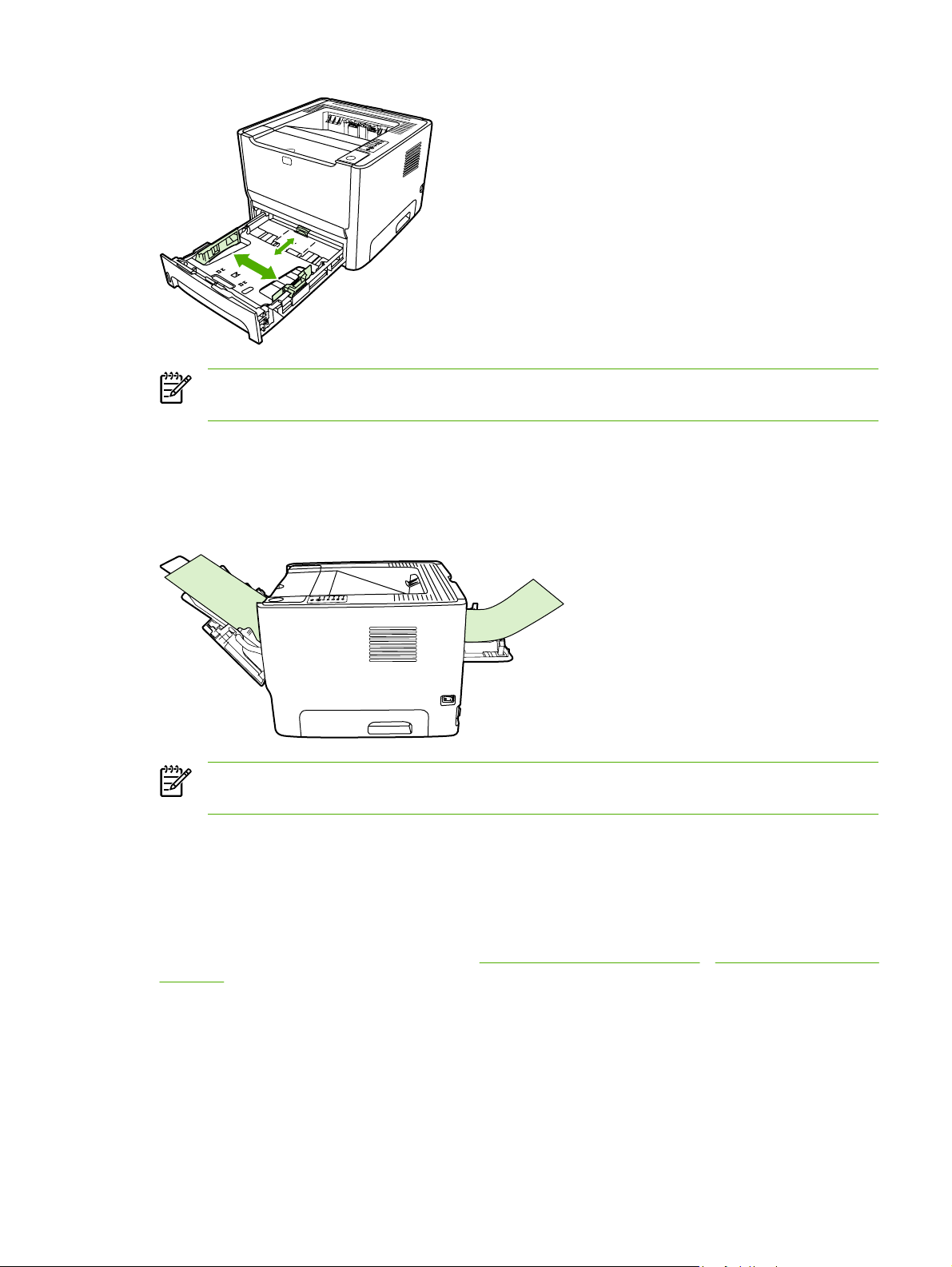
注意 添裝新的紙材時,請務必先取出進紙匣中原有的紙材,並將新的紙材整理好後再裝入。這
樣可避免印表機一次抽取多頁紙材,減少卡紙的機會。
直通式文件輸出路徑
列印信封、投影片、厚的紙材或任何容易在列印時捲曲的紙材,請使用直通式文件輸出路徑。如果您
從 1 號紙匣、2 號紙匣或選購的 3 號紙匣列印紙材之前,開啟直通式文件輸出盒蓋,紙材會從印表機的
直通式輸出路徑送出。
注意 採用直通式文件輸出路徑列印時,印出的紙材不會堆疊在一起。如果不在每頁紙材出紙後
取走,紙材會掉到印表機下面的檯面或地面上。
ZHTW
手動送紙
列印混合紙材時,可以使用手動送紙。例如,列印信封、然後信紙、然後再列印一個信封時,可以採用
手動送紙的方式。在 1 號紙匣放入信封以及在 2 號紙匣放入信紙。
若要採用手動送紙列印,請開啟印表機「內容」或「印表機設定」,然後從來源紙匣下拉式清單中選
擇手動送紙(1 號紙匣)。有關說明,請參閱
驅動程式。啟用手動送紙之後,按列印按鈕來列印。
設定 Windows 印表機驅動程式或設定 Macintosh 印表機
添裝紙材
25

列印品質設定值
列印品質設定值會影響列印解析度和碳粉用量。
使用下列的程序來變更列印品質設定值:
1. 開啟印表機內容(或 Windows 2000 和 XP 的列印喜好設定)。有關說明,請參閱
印表機驅動程式或設定 Macintosh 印表機驅動程式。
2. 在紙張/品質標籤或外觀標籤(一些 Mac 驅動程式上為 Paper Type/Quality(紙張類型/品質)標
籤)上,選擇您要使用的列印品質設定值。提供下列選項:
1200 dpi: 此設定使用 ProRes 1200 來提供 1200 x 1200 dpi 的線條解析度。
●
1200 dpi 有效輸出品質: 此設定使用 FastRes 1200 提供 1200 dpi 有效輸出品質。
●
600 dpi: 此設定配合能改進文字的解析度增強技術 (REt) 可提供 600 x 600 dpi 的輸出。
●
EconoMode(經濟模式):採用較少的碳粉列印文字。列印草稿文件時,此設定值很有用。
●
您可以獨立於其他列印品質設定值開啟此選項。有關的詳細資訊,請參閱
模式)。
注意 並非所有驅動程式或作業系統中的所有印表機功能都可以使用。有關驅動程式功能可用性
的資訊,請參閱印表機「內容」(驅動程式)的線上「說明」。
設定 Windows
EconoMode(經濟
26 第 5 章 列印工作 ZHTW

在特殊紙材上列印
以下小節說明如何在各種紙材上列印。
在信封上列印
請務必僅採用建議在雷射印表機上列印的信封。有關的詳細資訊,請參閱紙材使用原則。
打開直通式文件輸出盒蓋。
1.
2. 開啟 1 號紙匣並調整紙材導板至信封的寬度。
ZHTW
在特殊紙材上列印
27

放置信封時,使要列印的一面向上,並且使信封的上邊緣靠著紙材導板左側。
3.
注意 如果信封在較短的一端上有封口,則該端應先進入印表機。
4. 開啟印表機內容(或 Windows 2000 和 XP 的列印喜好設定)。有關說明,請參閱設定 Windows
印表機驅動程式或設定 Macintosh 印表機驅動程式。
5. 在紙張/品質標籤或紙張標籤(一些 Mac 驅動程式上為 Paper Type/Quality(紙張類型/品質)標
籤)上,選擇正確的紙材類型。
注意 並非所有驅動程式或作業系統中的所有印表機功能都可以使用。有關驅動程式功能可
用性的資訊,請參閱印表機「內容」(驅動程式)的線上「說明」。
列印文件。
6.
若要使用手動送紙列印,請參閱
手動送紙。
在投影片或標籤上列印
使用建議用於雷射印表機的投影片和標籤。有關的詳細資訊,請參閱紙材使用原則。
小心 確定依照以下的指示在印表機設定值中設定正確的紙材類型。印表機將根據紙材類型設定
來調整熱凝器的溫度。在如投影片或標籤之類的特殊紙材上列印時,上述的調整可防止紙材在通
過印表機時受熱凝器的損壞。
小心 檢查紙材以確定上面沒有皺紋、捲曲或破損的邊緣,或者黏上遺失的標籤。
打開直通式文件輸出盒蓋。
1.
2. 開啟 1 號紙匣並調整紙材導板至紙材的寬度。
3. 在 1 號紙匣放入紙材。確定紙材的頂端向前,且要列印的一面(粗糙的一面)向上。
注意 可以從 2 號紙匣列印投影片,但是列印速度較慢。投影片不應該從選購的 3 號紙匣列
印。
4. 開啟印表機內容(或 Windows 2000 和 XP 的列印喜好設定)。有關說明,請參閱設定 Windows
印表機驅動程式或設定 Macintosh 印表機驅動程式。
5. 在紙張/品質標籤或紙張標籤(一些 Mac 驅動程式上為 Paper Type/Quality(紙張類型/品質)標
籤)上,選擇正確的紙材類型。
28 第 5 章 列印工作 ZHTW

注意 並非所有驅動程式或作業系統中的所有印表機功能都可以使用。有關驅動程式功能可
用性的資訊,請參閱印表機「內容」(驅動程式)的線上「說明」。
列印文件。印出紙材後,請立刻從印表機的後面取出,以避免紙材黏在一起;請將印好的紙材放在
6.
一個平坦的地方。
在信紙和預製表格上列印
如需紙材規格,請參閱紙材使用原則。
1. 開啟 1 號紙匣並調整紙材導板至紙材的寬度。
ZHTW
在特殊紙材上列印
29

裝入紙材時,頂端朝前,要列印的一面向上。
2.
3. 開啟印表機內容(或 Windows 2000 和 XP 的列印喜好設定)。有關說明,請參閱設定 Windows
印表機驅動程式或設定 Macintosh 印表機驅動程式。
4. 在紙張/品質標籤或紙張標籤(一些 Mac 驅動程式上為 Paper Type/Quality(紙張類型/品質)標
籤)上,選擇正確的紙材類型。
注意 並非所有驅動程式或作業系統中的所有印表機功能都可以使用。有關驅動程式功能可
用性的資訊,請參閱印表機「內容」(驅動程式)的線上「說明」。
列印文件。
5.
若要使用手動送紙列印,請參閱
注意 如果要在信紙上列印單頁封面,然後繼續列印多頁的文件,請在 1 號紙匣放入信紙,
面朝上(1 號紙匣),然後在 2 號紙匣放入其他頁的紙張。印表機會自動先從 1 號紙匣列
印。
手動送紙。
在自訂大小紙材和卡片紙上列印
如需紙材規格,請參閱紙材使用原則。
小心 添裝紙材前,請先確定它們沒有黏在一起。
打開直通式文件輸出盒蓋。
1.
30 第 5 章 列印工作 ZHTW

2. 開啟 1 號紙匣並調整紙材導板至紙材的寬度。
3. 在 1 號紙匣添裝紙材時,窄邊朝前,要列印的一面向上。
4. 開啟印表機內容(或 Windows 2000 和 XP 的列印喜好設定)。有關說明,請參閱
印表機驅動程式或設定 Macintosh 印表機驅動程式。
5. 在紙張/品質標籤或紙張標籤(在一些 Mac 驅動程式上為 Paper Type/Quality(紙張類型/品質)
標籤)上,選擇自訂大小選項。指定自訂大小紙材的尺寸。
注意 並非所有驅動程式或作業系統中的所有印表機功能都可以使用。有關驅動程式功能可
用性的資訊,請參閱印表機「內容」(驅動程式)的線上「說明」。
列印文件。
6.
若要使用手動送紙列印,請參閱
手動送紙。
設定 Windows
ZHTW
在特殊紙材上列印
31

在紙張的兩面(雙面)列印
本小節說明在紙張兩面手動和自動的列印方法。
手動兩面列印
若要在紙張的兩面進行手動列印,則該頁紙張必須送入印表機兩次。您可以使用這些選項來列印:
上出紙槽(用於輕磅紙張)
●
直通式文件輸出盒蓋(用於重磅紙材或會捲曲的紙材)
●
注意 手動兩面列印可能會造成印表機內部骯髒,而降低列印品質。如果印表機內部發生骯髒的
情形,請參閱
使用上出紙槽進行手動兩面列印
下面章節提供不同作業系統的使用說明。
Windows
關閉直通式文件輸出盒蓋。
1.
清潔印表機。
2. 從 Windows 桌面,按一下開始,按一下設定,然後按印表機(或部份 Windows 版本的印表機和傳
真)。
3. 以滑鼠右鍵按一下 HP LaserJet P2015 系列印表機,然後選取內容。
按一下裝置設定值標籤。
4.
32 第 5 章 列印工作 ZHTW
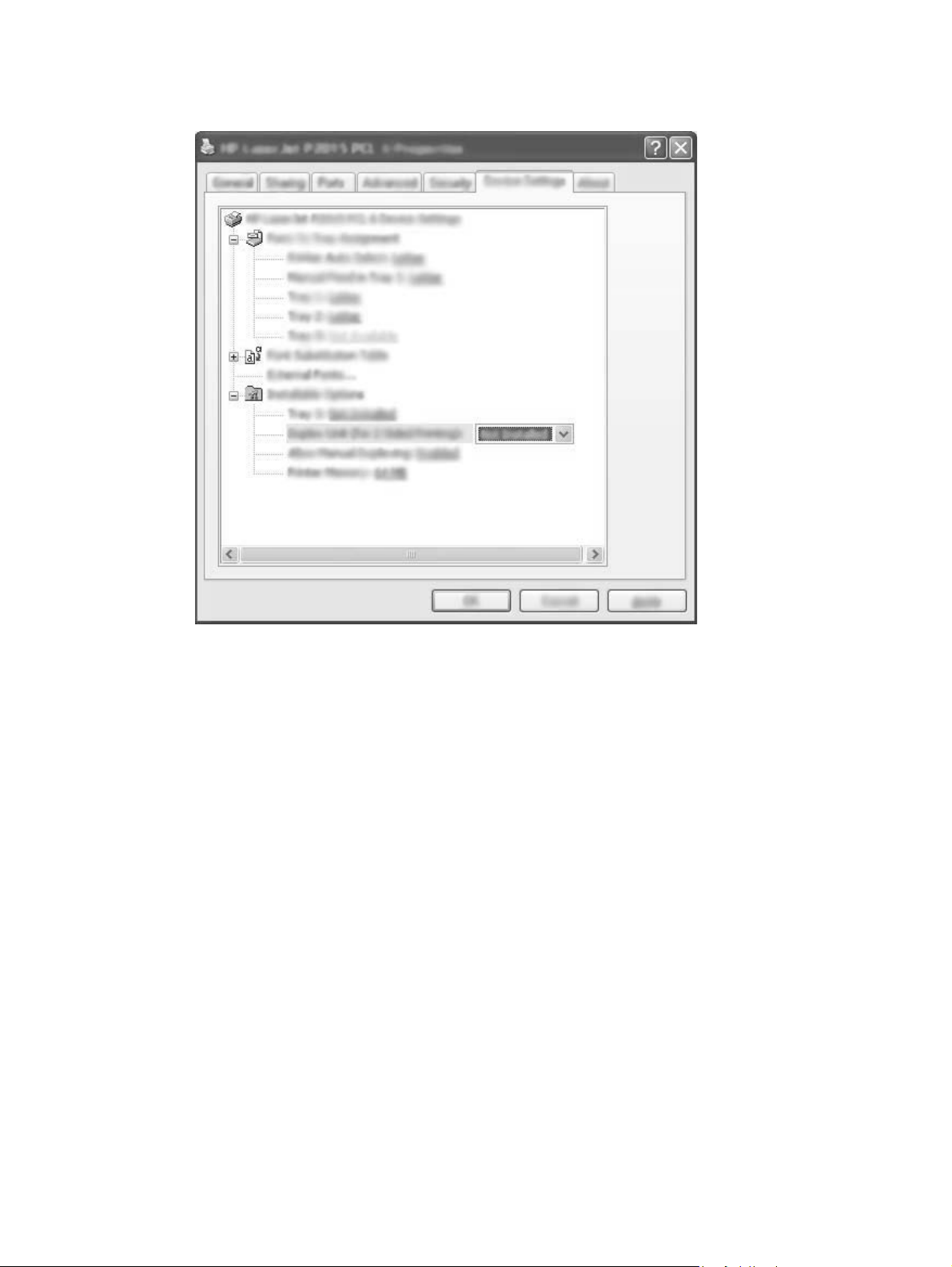
5. 在可安裝的選項,選取雙面列印裝置 (用於兩面列印) 下拉式清單的未安裝。
按一下確定。
6.
從您列印的軟體程式,開啟列印對話方塊。在大部份的程式中,按一下檔案,然後按一下列印即
7.
可。
8. 選取 HP LaserJet P2015 系列印表機。
按一下內容或喜好設定。正確的選項名稱取決於您列印的軟體程式。
9.
按一下外觀標籤。
10.
按一下來清除直通紙張路徑的正確順序核取方塊。
11.
按一下雙面列印核取方塊。
12.
按一下確定。
13.
ZHTW
在紙張的兩面(雙面)列印
33
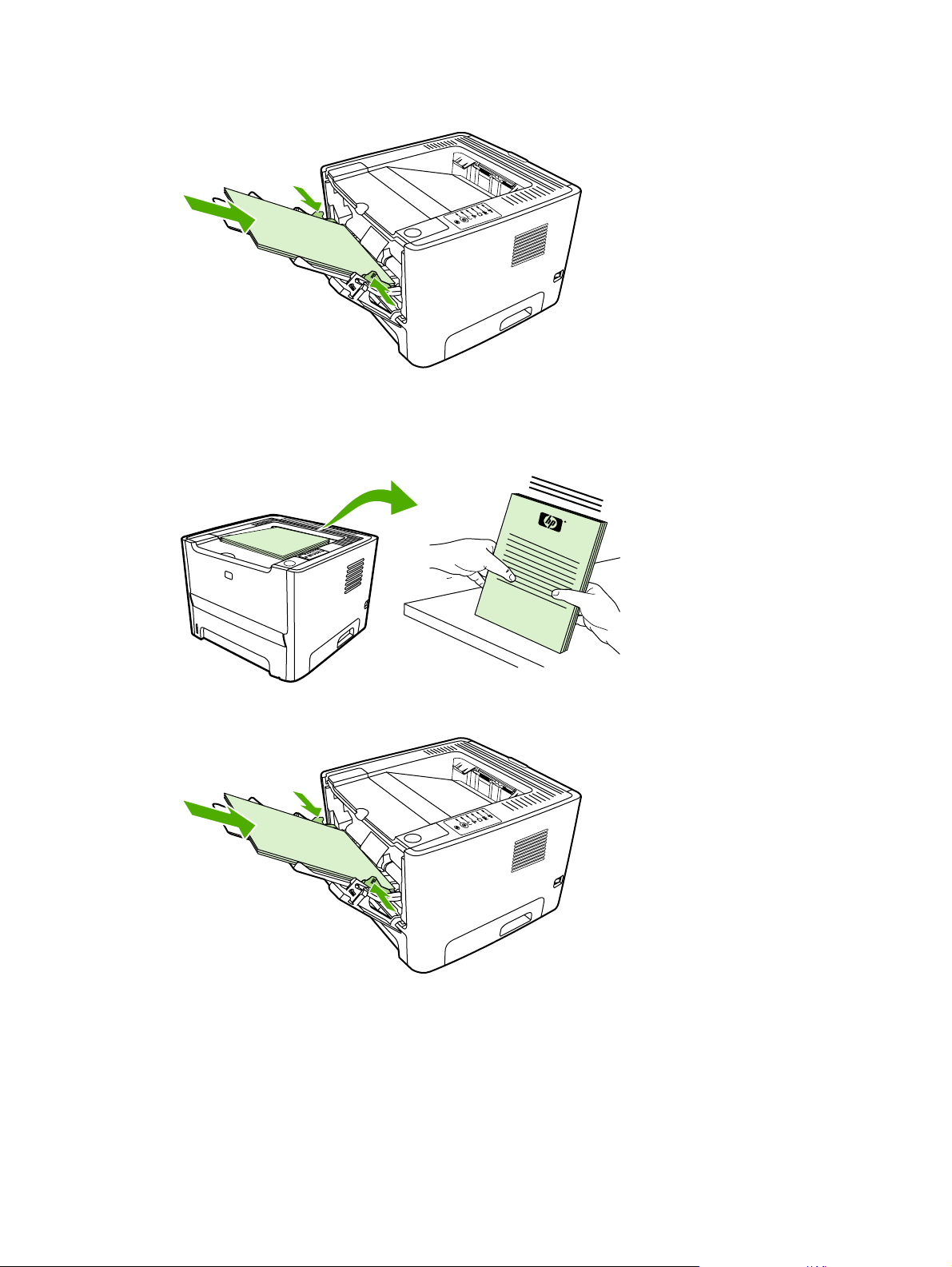
14. 使用 1 號紙匣列印文件的一面。
15. 列印完文件各頁的一面後,從 1 號紙匣取出剩下的紙張並放在一邊,以便稍後完成手動兩面列印工
作。
將列印出的紙張放整齊。
16.
in
v
e
n
t
17. 將紙張放回 1 號紙匣,面朝下,上端邊緣朝向印表機。
按下列印按鈕,列印第二面。
18.
34 第 5 章 列印工作 ZHTW
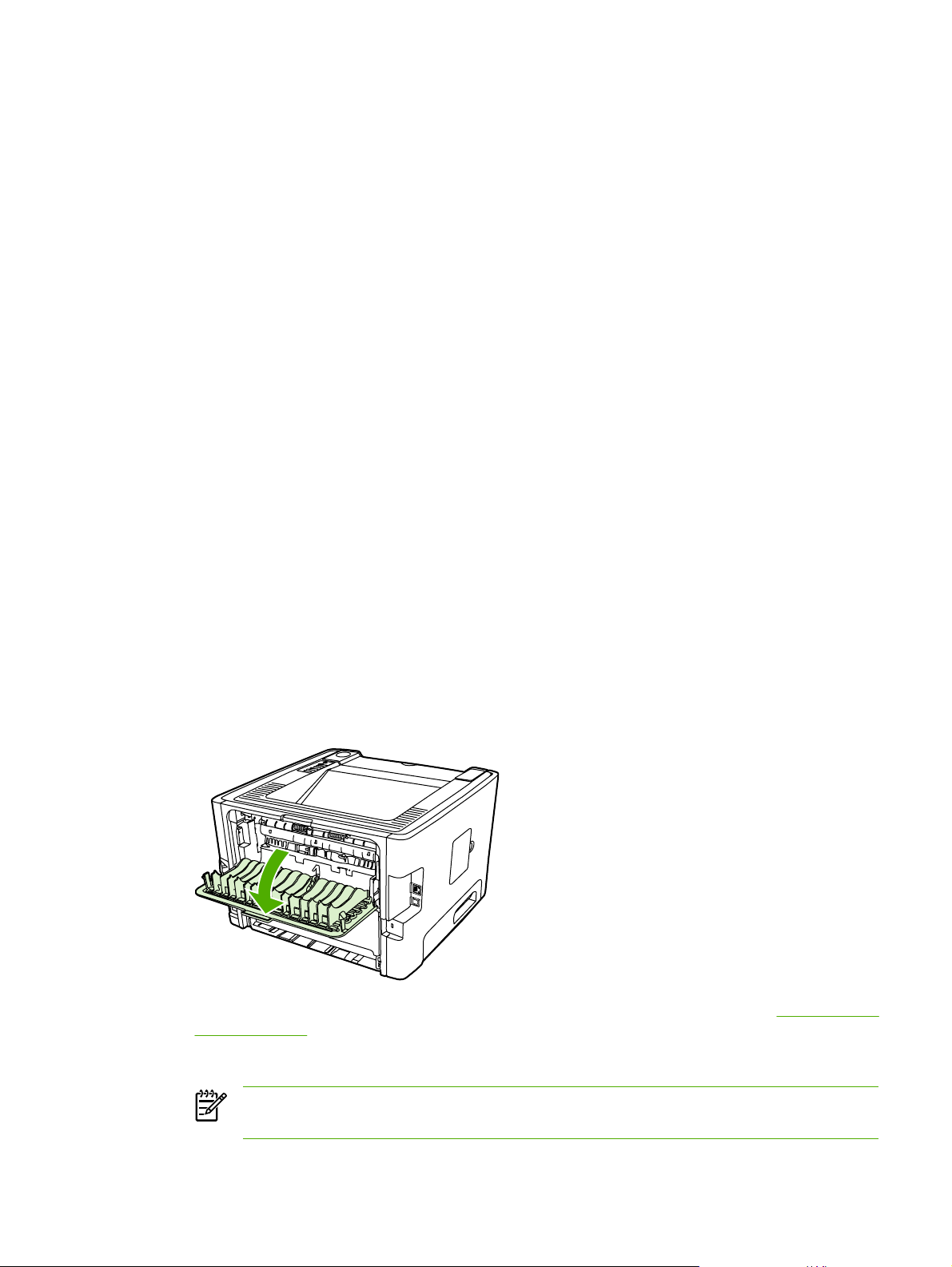
Mac OS X
關閉直通式文件輸出盒蓋。
1.
2. 如果印表機選項沒有出現 Manual Duplex(手動雙面列印),請執行下列步驟:
a. 確定在使用 Custom Install(自訂安裝)選項安裝軟體驅動程式時有選取 HP Manual
Duplex&Booklet (Classic)(HP 手動雙面列印和手冊 (典型))。
b. 執行 File-Print(檔案 – 列印)、選取 Plug-In Preferences(Plug-In 喜好設定),再按一
下向右的箭號。向右的箭號變成向下的箭號,會出現 HP Manual Duplex&Booklet (Classic)
(HP 手動雙面列印和手冊 (典型))功能。
c. 選擇 Print Time Filters(列印時間篩選器),再選擇 HP Manual Duplex&Booklet(HP 手
動雙面列印和手冊),然後按一下 Save Settings(儲存設定值)。
d. 選擇 Manual Duplex(手動雙面列印),再選擇 Print on Both Sides(雙面列印)。
列印文件。
3.
4. 列印完文件各頁的一面後,從 1 號紙匣取出剩下的紙張並放在一邊,以便稍後完成手動兩面列印工
作。
將列印出的紙張放整齊。
5.
6. 將紙張放回 1 號紙匣,面朝下,上端邊緣朝向印表機。
按下控制面板上的列印按鈕以列印第二面。
7.
使用直通式文件輸出盒蓋進行手動兩面列印
下面章節提供不同作業系統的使用說明。
Windows
打開直通式文件輸出盒蓋。
1.
2. 開啟印表機內容(或 Windows 2000 和 XP 的列印喜好設定)。有關說明,請參閱設定 Windows
印表機驅動程式。
ZHTW
在外觀標籤選取直通紙張路徑的正確順序核取方塊。
3.
注意 並非所有驅動程式或作業系統中的所有印表機功能都可以使用。有關驅動程式功能可
用性的資訊,請參閱印表機「內容」(驅動程式)的線上「說明」。
在紙張的兩面(雙面)列印
35
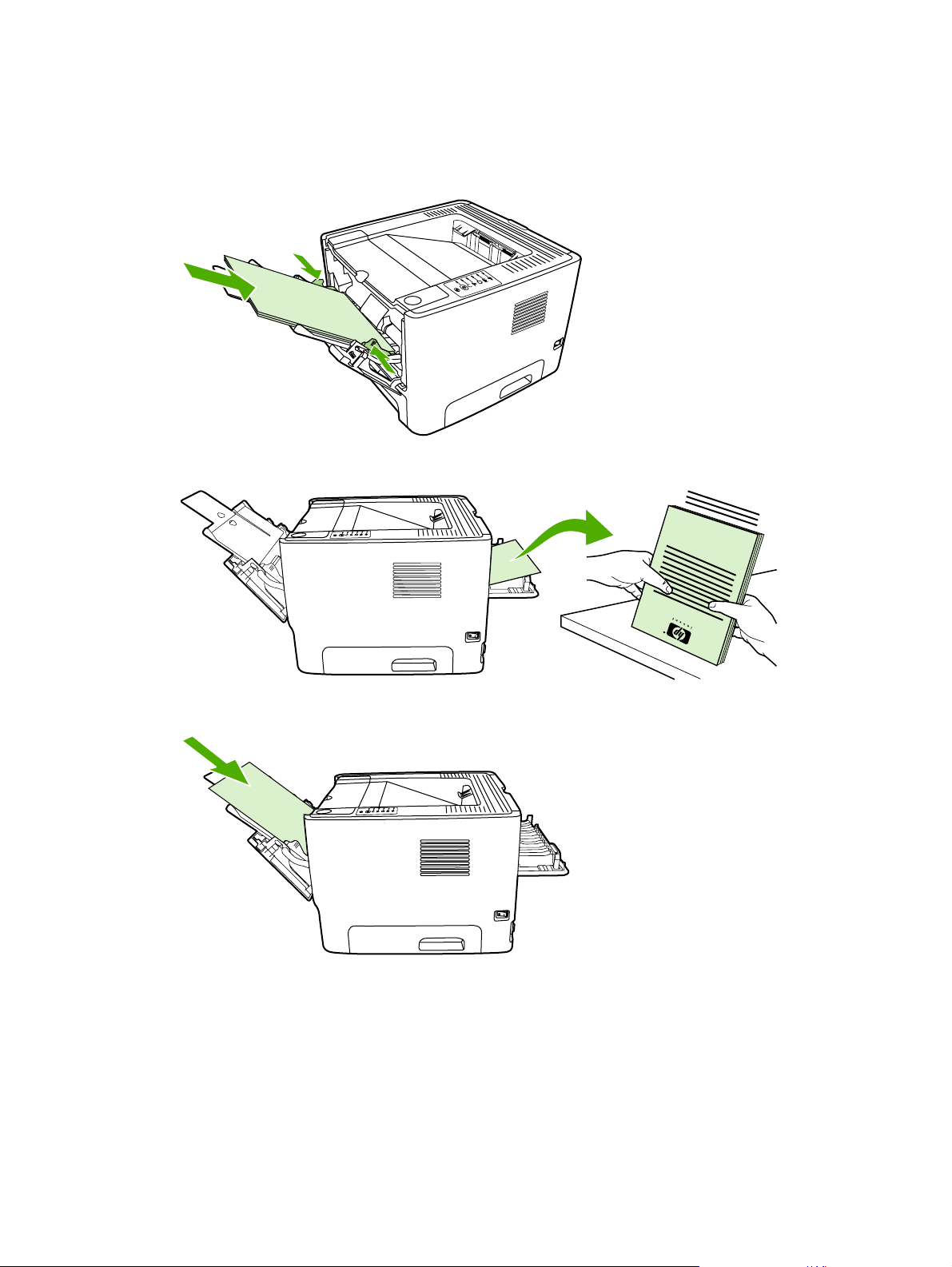
4. 在外觀標籤,選取雙面列印 (手動) 核取方塊。
按一下確定。
5.
6. 從 1 號紙匣列印文件的一面。
將列印出的紙張放整齊。
7.
8. 將紙張放回 1 號紙匣,面朝下,上端邊緣朝向印表機。
按下列印按鈕,列印第二面。
9.
36 第 5 章 列印工作 ZHTW
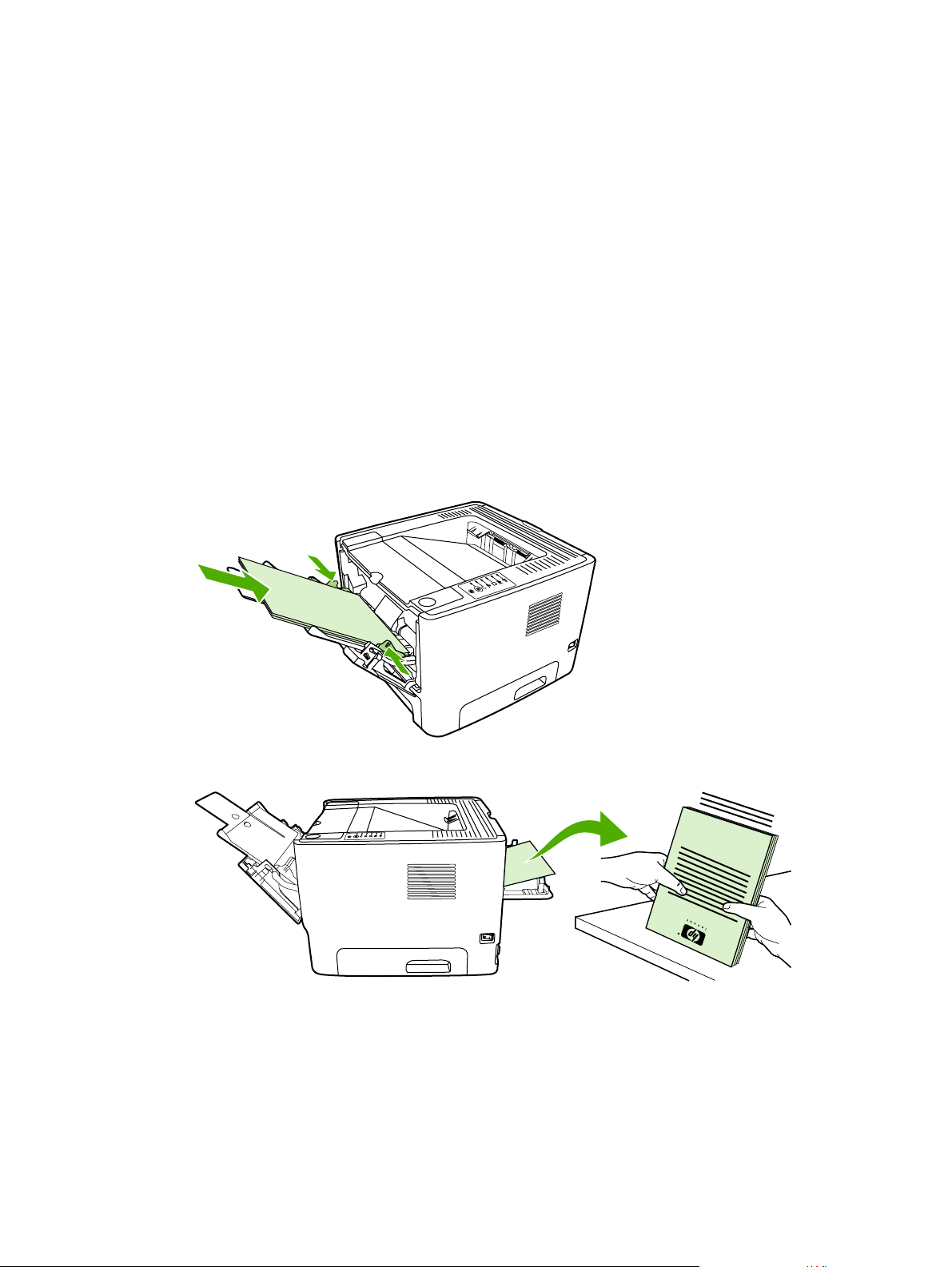
Mac OS X
打開直通式文件輸出盒蓋。
1.
2. 如果印表機選項沒有出現 Manual Duplex(手動雙面列印),請執行下列步驟:
a. 確定在使用 Custom Install(自訂安裝)選項安裝軟體驅動程式時有選取 HP Manual
Duplex&Booklet (Classic)(HP 手動雙面列印和手冊 (典型))。
b. 執行 File-Print(檔案 – 列印)、選取 Plug-In Preferences(Plug-In 喜好設定),再按一
下向右的箭號。向右的箭號變成向下的箭號,會出現 HP Manual Duplex&Booklet (Classic)
(HP 手動雙面列印和手冊 (典型))功能。
c. 選擇 Print Time Filters(列印時間篩選器),再選擇 HP Manual Duplex&Booklet(HP 手
動雙面列印和手冊),然後按一下 Save Settings(儲存設定值)。
d. 選擇 Manual Duplex(手動雙面列印),再選擇 Print on Both Sides(雙面列印)。
e. 選擇 Alternate output bin is open (straight through paper path)(已開啟替換出紙槽 (直
通紙張路徑))。
3. 從 1 號紙匣列印文件的一面。
ZHTW
將列印出的紙張放整齊。
4.
在紙張的兩面(雙面)列印
37

5. 將紙張放回 2 號紙匣,面朝下,上端邊緣朝向印表機。
按下列印按鈕,列印第二面。
6.
自動兩面列印
HP LaserJet P2015d、HP LaserJet P2015dn 和 HP LaserJet P2015x
下列紙材大小支援自動雙面列印:
A4
●
Letter
●
Legal
●
下面章節提供不同作業系統的使用說明。
Windows
關閉直通式文件輸出盒蓋。
1.
2. 開啟印表機內容(或 Windows 2000 和 XP 的列印喜好設定)。有關說明,請參閱
印表機驅動程式。
在外觀標籤,按一下來清除直通紙張路徑的正確順序核取方塊。
3.
選取雙面列印核取方塊。
4.
按一下確定。
5.
列印文件。
6.
Mac OS X
1. 執行 File-Print(檔案 – 列印),選取 Duplex(雙面列印),再選擇 Print on Both Sides(雙
面列印)。
2. 如果沒有看到 Print on Both Sides(雙面列印)核取方塊,請執行下列步驟:
a. 在 Print Center(列印中心)中(Mac OS X v10.3 版 Printer Setup Utility(印表機設定公
用程式)按一下 Printer queue(印表機佇列)。
設定 Windows
b. 在 Menu(功能表)列上,選擇 Printers-Show Info(印表機 – 顯示資訊)。
c. 在 Installable Options(可安裝的選項)功能表上,核取 Duplex Unit(雙面列印裝置)。
38 第 5 章 列印工作 ZHTW

d. 按一下 Apply Changes(套用變更)。
關閉功能表。
e.
ZHTW
在紙張的兩面(雙面)列印
39

在單張紙上印出多頁的內容(每張 N 頁的列印)
使用每張 N 頁的列印,可在單張列印頁面印出多頁文件。
1. 開啟印表機內容(或 Windows 2000 和 XP 的列印喜好設定)。有關說明,請參閱設定 Windows
印表機驅動程式或設定 Macintosh 印表機驅動程式。
2. 在外觀標籤(一些 Mac 驅動程式上為 Layout(版面)標籤)上,選擇每張紙上想要列印的頁面
數。
注意 並非所有驅動程式或作業系統中的所有印表機功能都可以使用。有關驅動程式功能可
用性的資訊,請參閱印表機「內容」(驅動程式)的線上「說明」。
需要的時候,使用頁面邊框和下拉式功能表的核取方塊,指定要列印在紙張上的頁面順序。
3.
40 第 5 章 列印工作 ZHTW

列印手冊
可使用 Letter、Legal 或 A4 規格的紙張印製手冊。
1. 在 1 號紙匣放入紙張。
2.
注意 所有 Macintosh OS X 版本都沒有此功能。
關閉直通式文件輸出盒蓋。
3. 開啟印表機內容(或 Windows 2000 和 XP 的列印喜好設定)。有關說明,請參閱設定 Windows
印表機驅動程式。
4. 在外觀標籤(部份 MAC 驅動程式的 Paper Type/Quality(紙張類型/品質)標籤,按一下來清除
直通紙張路徑的正確順序核取方塊。
選取雙面列印核取方塊。
5.
選取手冊版面下拉式清單的左邊裝訂或右邊裝訂。
6.
7. 設定每張紙材的列印面數為 2。
按一下確定。
8.
列印文件。
9.
摺疊並裝訂印好的文件。
10.
ZHTW
列印手冊
41

列印浮水印
使用浮水印選項可在現有文件的「底下」(背景)印出文字。例如文件的第一頁或每一頁,均可用大型
灰色字體,傾斜印出
1. 開啟印表機內容(或 Windows 2000 和 XP 的列印喜好設定)。有關說明,請參閱設定 Windows
印表機驅動程式或設定 Macintosh 印表機驅動程式。
2. 在效果標籤(一些 Mac 驅動程式上為 Watermark/Overlay(浮水印/重疊)標籤)上,選擇要使用
的浮水印。
草稿或機密
注意 並非所有驅動程式或作業系統中的所有印表機功能都可以使用。有關驅動程式功能可
用性的資訊,請參閱印表機「內容」(驅動程式)的線上「說明」。
等字樣。
42 第 5 章 列印工作 ZHTW

取消列印工作
您可以從下列位置取消列印工作:
印表機控制面板:若要取消列印工作,請按一下並鬆開印表機控制面板上的取消列印按鈕。
●
軟體應用程式:一般來說,螢幕上會短暫地出現一個對話方塊,讓您取消列印工作。
●
Windows 列印佇列:如果要取消的列印工作還在列印佇列(電腦的記憶體)或列印多工緩衝處理
●
程式中等待列印,請從此處刪除該工作。要到 Windows 98、Me、2000 或 XP 中的印表機畫面,
請依序按一下開始、設定和印表機。連按兩下 HP LaserJet P2015 圖示開啟視窗,選擇列印工
作,然後按一下刪除。
桌面列印佇列 (Mac OS): 在 Mac OS X,開啟 Print Center(列印中心)(或 V10.3.9 的
●
Printer Setup Utility(印表機設定公用程式)),連按兩下印表機名稱、選取列印工作,然後按
一下 Delete(刪除)。
HP ToolboxFX: 開啟 HP ToolboxFX,瀏覽到裝置狀態頁,然後按一下取消列印。有關的詳細資
●
訊,請參閱
內嵌 Web 伺服器:開啟印表機的內嵌 Web 伺服器頁,按一下取消列印。有關的詳細資訊,請參
●
內嵌 Web 伺服器。
閱
如果控制面板上的狀態指示燈,在取消列印工作後仍然閃爍,則表示電腦正在將該工作傳送到印表機。
請從列印佇列中刪除該工作,或是等候電腦傳送完所有的資料。此時印表機會回到「就緒」狀態。
HP ToolboxFX。
ZHTW
取消列印工作
43

44 第 5 章 列印工作 ZHTW
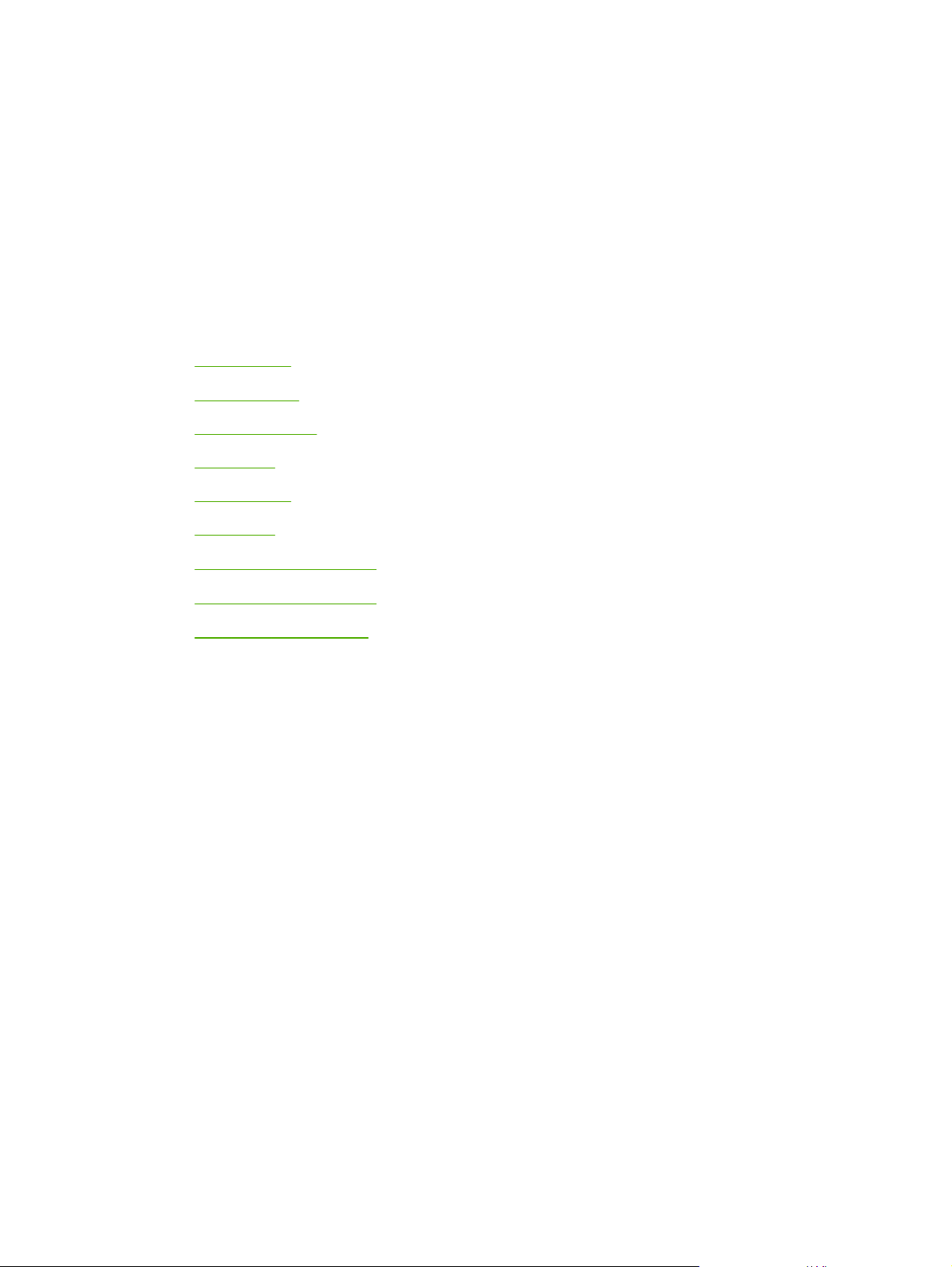
6
管理與維護
本章提供關於以下主題的資訊:
印表機資訊頁
●
HP ToolboxFX
●
內嵌 Web 伺服器
●
替換碳粉匣
●
重新分佈碳粉
●
清潔印表機
●
清潔取紙滾筒(1 號紙匣)
●
清潔取紙滾筒(2 號紙匣)
●
EconoMode(經濟模式)
●
ZHTW 45

印表機資訊頁
您可以列印以下資訊頁。
示範頁
示範頁包含文字與圖形的範例。若要列印示範頁,請在印表機就緒指示燈亮起,而且沒有其他列印工作
時,按列印按鈕。
組態頁
組態頁列出印表機的目前設定值和內容。同時還包含狀態記錄報告。您可以從下列位置列印組態頁:
印表機控制面板。在印表機「就緒」指示燈亮起,而且沒有其他列印工作時,按列印按鈕 5 秒。
●
內嵌 Web 伺服器
●
HP ToolboxFX
●
注意 您也可以透過 HP ToolboxFX 取得事件日誌和組態頁包含的資訊。有關的詳細資訊,請參
HP ToolboxFX。
閱
耗材狀態頁
當您從控制面板列印組態頁時,會自動列印耗材狀態頁。耗材狀態頁提供以下資訊:
估計碳粉匣內剩餘碳粉的百分比
●
已經處理的頁數和列印工作數量
●
訂購和回收資訊
●
網路組態頁
注意 只有配備 HP 內部網路連接埠的印表機,才有提供網路組態頁。
當您從控制面板列印組態頁時,會自動列印網路組態頁。網路組態頁提供以下關於印表機網路組態的資
訊:
IP 位址
●
韌體版本
●
網路流量統計
●
通訊協定資訊
●
46 第 6 章 管理與維護 ZHTW

HP ToolboxFX
HP ToolboxFX 是一個軟體,您可以用來完成下列工作:
檢查印表機狀態
●
設定印表機設定值
●
檢視疑難排解資訊。
●
檢視線上文件。
●
當印表機直接連接到您的電腦或是連接到網路時,您可以檢視 HP ToolboxFX。您必須執行一般的軟體
安裝程序才能安裝 HP ToolboxFX。
注意 Windows 98 SE、Windows Me、Windows Server 2003 或 Macintosh 作業系統不支援
HP ToolboxFX。
注意 您無需存取網際網路也可以開啟並使用 HP ToolboxFX。
若要檢視 HP ToolboxFX
以下列其中一種方式開啟 HP ToolboxFX:
在 Windows 系統匣或是您的桌面,按兩下 HP ToolboxFX 圖示。
●
在 Windows 開始功能表,按一下程式集(或 Windowx XP 的 所有程式),按一下 HP,按一下
●
HP LaserJet 2015 系列,然後按一下 HP ToolboxFX。
HP ToolboxFX 軟體包括下列部分:
狀態
●
警示
●
說明
●
裝置設定值
●
列印設定值
●
網路設定值
●
狀態
HP ToolboxFX 狀態資料夾包含下列主頁的連結:
裝置狀態。檢視印表機狀態資訊。此頁面指示印表機狀況,例如卡紙或紙匣是空的。更正印表機問
●
題之後,按一下重新整理來更新印表機狀態。
耗材狀態。檢視詳細的耗材狀態,例如碳粉匣內剩餘的碳粉百分比以及目前的碳粉匣已列印的頁
●
數。此頁面亦包含訂購耗材及尋找回收資訊的相關連結。
裝置組態。檢視目前印表機組態的詳細說明,包括已安裝的記憶體容量以及是否已安裝選購的紙
●
匣。
網路組態。檢視目前網路組態的詳細說明,包括 IP 位址與網路狀態。
●
ZHTW HP ToolboxFX 47

列印資訊頁。列印印表機可用的組態頁和各種其他資訊頁,例如耗材狀態頁和示範頁。
●
事件記錄。檢視一個四欄的表格,其中記錄印表機事件及記錄的錯誤代碼以供您參考。頁面計數欄
●
的數字指示印表機發生錯誤時,已經列印的總頁數。事件記錄也會包含錯誤的簡短敘述。
警示
HP ToolboxFX 警告資料夾包含下列主頁的連結:
設定狀態警告。設定 HP ToolboxFX 傳送特定事件的彈出式警示,例如碳粉量不足。
●
設定電子郵件警告。設定 HP ToolboxFX 傳送特定事件的電子郵件警示訊息,例如碳粉量不足。
●
設定狀態警示
HP ToolboxFX 可以在發生特定事件時,在您的電腦開啟彈出式警示。會觸發警示的事件包括卡紙、
HP 碳粉匣的存量不足、不是使用 HP 碳粉匣、進紙匣是空的以及錯誤訊息。
只有當印表機從您設定警示的電腦中列印時,警示才會出現。
注意 您必須按一下套用儲存您的變更。
設定電子郵件警示
使用 HP ToolboxFX 最多可設定兩個電子郵件地址在特定事件發生時接收警示。您可以針對每個電子郵
件地址指定不同的事件。輸入將會傳送印表機電子郵件警示訊息的電子郵件伺服器資訊。
注意 您必須按一下套用儲存您的變更。
說明
HP ToolboxFX 說明資料夾包含下列主頁的連結:
疑難排解。列印疑難排解頁與清潔印表機。
●
如何使用?檢視如何使用...?特定工作的說明。
●
動畫展示
●
使用指南。檢視關於印表機使用、保固、規格和支援的資訊。使用指南提供 HTML 與 PDF 兩種格
●
式。
讀我檔案。檢視使用指南中沒有提供的重要印表機資訊。
●
裝置設定值
HP ToolboxFX 裝置設定值資料夾包含下列主頁的連結:
裝置資訊。檢視有關印表機的資訊,例如印表機說明與聯絡人。
●
紙張處理。變更印表機紙張處理設定值,例如預設紙張大小和預設紙張類型。
●
列印品質。變更印表機列印品質設定值。
●
紙張類型。變更各種紙材類型的印表機模式設定,例如信紙信頭、穿孔紙或光面紙。
●
48 第 6 章 管理與維護 ZHTW
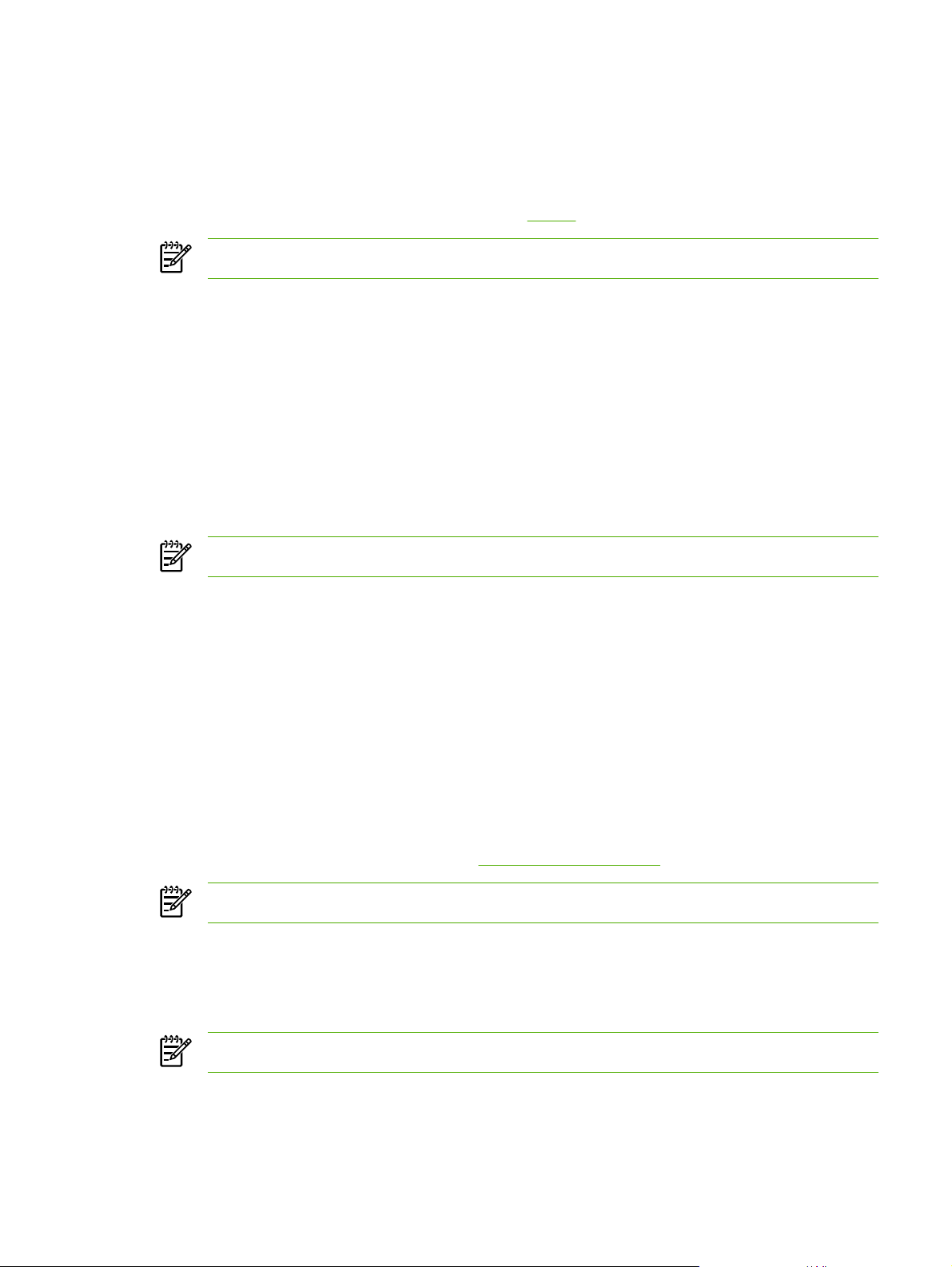
系統設定。變更印表機系統設定值,例如印表機語言和卡紙恢復。
●
服務。取得維護印表機所需各種程序的存取權限。
●
裝置資訊
您在這些欄位輸入的資訊會顯示在組態頁中。請參閱組態頁。
注意 您必須按一下套用儲存您的變更。
紙張的使用
使用 HP ToolboxFX 紙張處理選項來設定您的預設設定值。
當紙材用盡的時候,可以使用三個處理列印工作的選項:
選取等候紙張添裝。
●
從紙張用完操作下拉式清單選取取消以取消列印工作。
●
從紙張用完時間下拉式清單選取覆寫以傳送列印工作到其他紙匣。
●
紙張用完時間欄位指定印表機在執行您的選擇動作之前要等待多久。您可以指定 0 至 3600 秒。
注意 您必須按一下套用儲存您的變更。
列印品質
使用 HP ToolboxFX 列印品質選項來加強列印工作的表現。
解析度。對於一般品質的列印工作請選擇 600 解析度,對於高品質的列印工作請選擇 Fast Res
●
1200。對於最高品質的列印工作請選擇 ProRes 1200,但是需要較長的列印時間。
REt。啟動 REt 來改善列印品質。
●
列印密度。若要增加列印密度,請選擇較高的數字。若要降低列印密度,選擇較低的數字。
●
EconoMode。EconoMode(經濟模式)功能可讓印表機在列印每頁時使用較少量的碳粉。選擇此
●
選項可延長碳粉匣的使用壽命,並且降低每頁的列印成本。但是,也會降低列印品質。印出的影像
會比較淡,但是對於草稿或校對等目的來說,仍然非常適用。HP 不建議全部使用 EconoMode
(經濟模式)。有關的詳細資訊,請參閱
注意 您必須按一下套用儲存您的變更。
EconoMode(經濟模式)。
紙張類型
使用這些 HP ToolboxFX 紙張類型選項來設定列印模式以符合不同的紙材類型。當您選擇復原模式,所
有的模式會重設為原廠設定值。
注意 您必須按一下套用儲存您的變更。
系統設定
使用 HP ToolboxFX 系統設定值選項來設定其他列印設定值。
ZHTW HP ToolboxFX 49
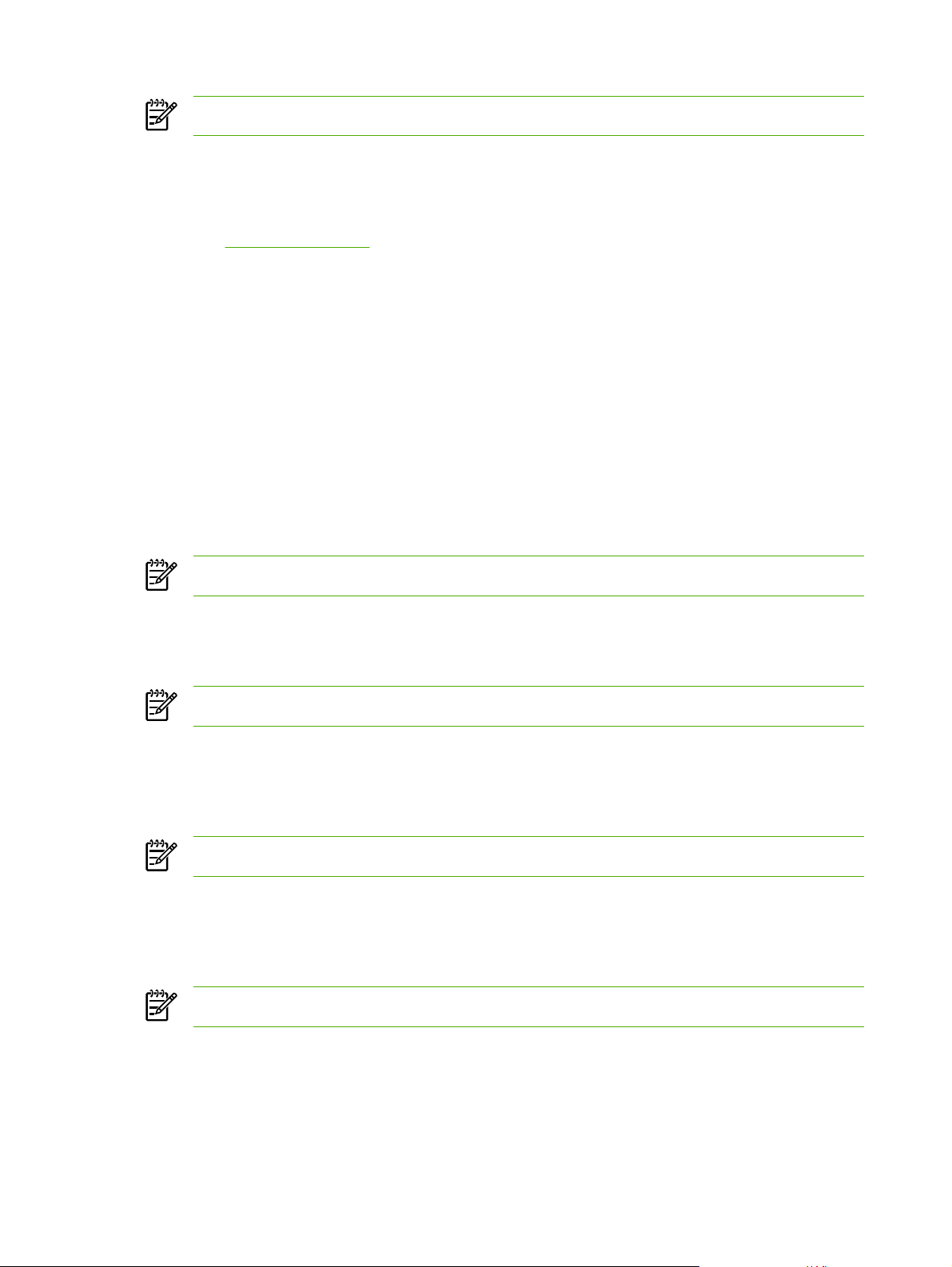
注意 您必須按一下套用儲存您的變更。
服務
在列印的過程中,紙屑、碳粉和塵埃都可能會積在印表機裡面。一段時間後,這些污垢可能會造成列印
品質問題,例如:碳粉污點或污跡。HP ToolboxFX 提供簡單的方法來清潔紙張路徑。有關的詳細資
訊,請參閱
清潔印表機紙材路徑。
列印設定值
HP ToolboxFX「列印設定值」標籤包含下列主頁的連結:
列印。變更預設列印設定值,例如份數和紙張方向。
●
PCL 5e。檢視及變更 PCL 5e 設定值。
●
PCL 6。檢視及變更 PCL 6 設定值。
●
Postscript。檢視和變更 HP postscript level 3 模擬設定值。
●
列印
使用 HP ToolboxFX 列印設定值選項來設定所有列印功能的設定值。
注意 您必須按一下套用儲存您的變更。
PCL 5e
當您使用 PCL 5e 列印語言時,請使用 PCL 5e 選項來設定。
注意 您必須按一下套用儲存您的變更。
PCL 6
使用 PCL 6 印表機驅動程式可完全發揮所有印表機功能。除非必須與舊版 PCL 驅動程式或舊型印表機
完全反向相容,建議您使用 PCL 6 驅動程式。
注意 您必須按一下套用儲存您的變更。
PostScript
當您使用 HP postscript level 3 模擬列印語言時,請使用 PostScript 選項。若列印 PostScript 錯誤選項
開啟,在發生 HP postscript level 3 模擬錯誤時會自動列印 HP postscript level 3 模擬錯誤頁面。
注意 您必須按一下套用儲存您的變更。
網路設定值
當印表機連接到 TCP/IP 網路時,網路管理員可使用 HP ToolboxFX 網路設定值資料夾來控制印表機的
網路相關設定值。
50 第 6 章 管理與維護 ZHTW

提供下列選項:
IP 組態
●
進階
●
SNMP
●
網路摘要
●
ZHTW HP ToolboxFX 51

內嵌 Web 伺服器
內嵌 Web 伺服器可以讓您檢視印表機和網路狀態,以及從電腦(而不是從印表機控制面板)管理列印
功能。以下是使用內嵌 Web 伺服器可以做什麼事的說明:
檢視印表機狀態資訊
●
檢視和列印內部頁
●
了解所有耗材的剩餘量並訂購新的耗材
●
設定每一個紙匣添裝的紙材大小和類型
●
檢視和變更紙匣組態
●
檢視和變更印表機預設組態設定值
●
檢視和變更網路組態
●
內嵌 Web 伺服器提供與 HP ToolboxFX 的「進階印表機設定值」區段相同的功能。內嵌 Web 伺服器
和 HP ToolboxFX 的主要差異如下:
您不需要在電腦中安裝任何軟體。只需要使用以下其中一種支援的 Web 瀏覽器即可。
●
Internet Explorer 6.0(及更新的版本)
●
Netscape Navigator 7.0(及更新的版本)
●
Firefox 1.0(及更新的版本)
●
Mozilla 1.6(及更新的版本)
●
Opera 7.0(及更新的版本)
●
Safari 1.2(及更新的版本)
●
Konqueror 3.2(及更新的版本)
●
內嵌 Web 伺服器總共有 16 種語言版本。
●
內嵌 Web 伺服器不提供電子郵件或狀態警示。
●
當印表機連接至基於 TCP/IP 的網路上,就可使用內嵌 Web 伺服器。內嵌 Web 伺服器不支援 IPX 印表
機連線。
注意 您不需要開啟網際網路連線,便能使用內嵌 Web 伺服器。不過,如果您按一下任何頁面
的連結,必須要有網際網路,才能移至該連結的相關網站。
開啟內嵌 Web 伺服器
要開啟內嵌 Web 伺服器,在支援的 Web 瀏覽器位址欄位鍵入印表機的 IP 位址或主機名稱。若要尋找
IP 位址,請按住印表機上的列印按鈕 5 秒鐘,列印出一張組態頁。
提示 開啟 URL 後,您可以將其設定為書籤,以便將來能夠快速返回該位址。
內嵌 Web 伺服器有三個標籤,包含印表機的設定值和資訊: 狀態標籤、設定值標籤以及網路標籤。
52 第 6 章 管理與維護 ZHTW

狀態標籤
狀態頁會包含以下頁面。
裝置狀態。此頁面顯示印表機和 HP 耗材的狀態。
●
裝置組態。此頁顯示可在印表機組態頁中找到的資訊。
●
耗材狀態。此頁面顯示 HP 耗材的狀態以及提供耗材零件號碼。要訂購耗材,按一下視窗右上方
●
的訂購耗材。
事件記錄。此頁面顯示所有印表機事件和錯誤清單。
●
列印資訊頁。此頁面包含一些連結,您可以列印印表機記憶體的各種資訊頁。
●
網路摘要。此頁顯示可在印表機網路摘要頁中找到的資訊。
●
設定值標籤
此標籤允許您從電腦設定印表機。如果此印表機是網路化,在變更此標籤的設定值之前,請務必先洽詢
印表機管理員。
設定值標籤包含以下頁面:
裝置資訊。檢視和變更印表機基礎資訊。
●
紙張處理。檢視和變更印表機進紙匣的設定值。
●
列印。檢視和變更預設印表機工作設定值。
●
PCL 5e。檢視和變更 PCL 字型資訊
●
Postscript。檢視和變更 HP postscript level 3 模擬錯誤的設定值。
●
列印品質。檢視和變更列印品質設定值。
●
紙張類型。檢視和變更不同紙材類型的列印模式。
●
系統設定。檢視和變更系統資訊。
●
服務。起始清潔模式。
●
網路標籤
當印表機連接到基於 IP 的網路時,此索引標籤可讓網路管理員控制印表機與網路有關的設定值。
連結
連結是位於狀態頁的右上角。您必須要有網際網路,才能使用這些連結。如果您使用撥號連線,當您第
一次開啟內嵌 Web 伺服器時沒有連線,則您必須先連線才能造訪這些網站。連線可能會要求您關閉內
嵌 Web 伺服器,然後重新開啟。
訂購耗材。按一下此連結,連線至 Sure Supply 網站,然後從 HP 或者零售商訂購 HP 耗材。
●
產品支援。連線到 HP LaserJet P2015 系列印表機的支援網站。您可以搜尋關於一般主題的說
●
明。
ZHTW 內嵌 Web 伺服器 53

替換碳粉匣
按碳粉匣盒蓋按鈕,然後從印表機取出碳粉匣。如需回收資訊,請參閱碳粉匣包裝盒內部。
1.
從包裝中取出新的碳粉匣。
2.
折一下碳粉匣左邊的拉柄,使其鬆脫。
3.
小心 為避免損壞碳粉匣,請勿將它曝露在光線下。您可用一張紙將其蓋住。
將拉柄向外拉,直到從碳粉匣抽出整條膠帶。將標籤放到碳粉匣包裝盒,以利日後回收。
4.
輕輕地前後搖動碳粉匣,使碳粉匣中的碳粉分佈均勻。
5.
54 第 6 章 管理與維護 ZHTW

把碳粉匣裝回印表機,然後關上碳粉匣盒蓋。
6.
小心 如果您的衣服沾有碳粉,請用乾布將它擦掉,並用冷水清洗乾凈。
衣服纖維
。
熱水會使碳粉滲入
ZHTW
替換碳粉匣
55
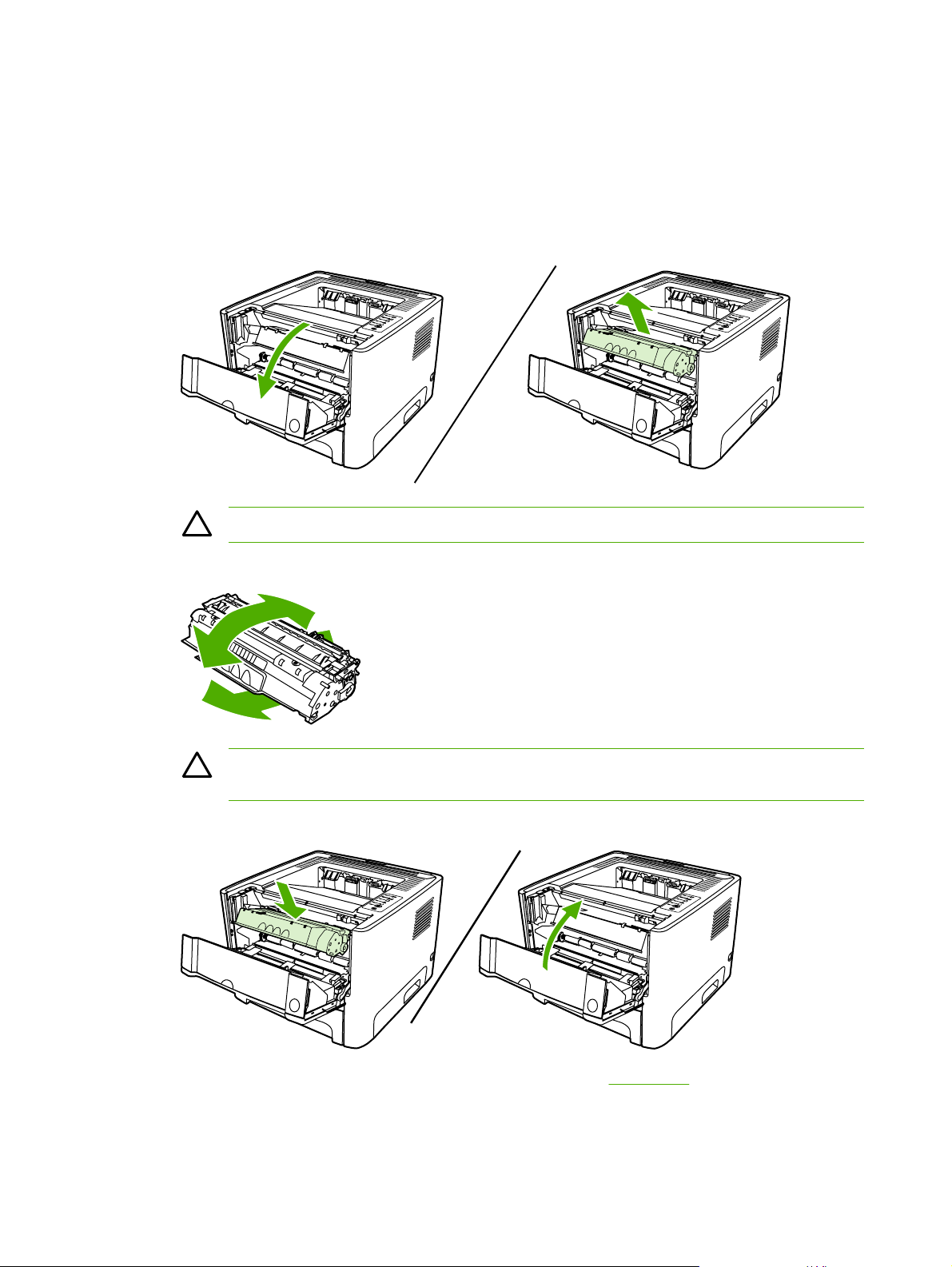
重新分佈碳粉
當碳粉快用完時,印出的文件可能會出現過淡或褪色的區域。重新分佈碳粉,您可能可以暫時改進列印
品質。
開啟碳粉匣盒蓋按鈕,然後從印表機取出碳粉匣。
1.
小心 為避免損壞碳粉匣,請勿將它曝露在光線下。您可用一張紙把它蓋住。
若要重新分佈碳粉匣內的碳粉,請輕輕地前後搖動它。
2.
小心 如果您的衣服沾有碳粉,請用乾布將它擦掉,並用冷水清洗乾凈。
衣服纖維
把碳粉匣裝回印表機,然後關上碳粉匣盒蓋。
3.
如果印出的文件仍然很淡,請安裝新的碳粉匣。有關說明,請參閱替換碳粉匣。
56 第 6 章 管理與維護 ZHTW
。
熱水會使碳粉滲入

清潔印表機
必要時,用乾淨、稍微沾濕的布清潔印表機的外部。
小心 請勿使用含氨的清潔劑清潔印表機內外。
在列印的過程中,紙屑、碳粉和塵埃都可能會積在印表機裡面。一段時間之後,這些污垢可能會造成列
印品質問題,例如碳粉污點或污跡,以及卡紙。若要解決或避免這種類型的問題,請清潔碳粉匣區域和
印表機的紙材路徑。
清潔碳粉匣區域
碳粉匣區域毋需經常清潔。但是清潔此區域後,可改善印出文件的品質。
警告! 在清潔印表機前,請拔掉電源線來關掉印表機電源,然後稍候片刻讓印表機冷卻。
按碳粉匣盒蓋按鈕,然後從印表機取出碳粉匣。
1.
小心 請勿觸碰印表機內的黑色海綿傳送滾筒。否則可能會損壞印表機。
小心 為避免損壞碳粉匣,請勿將它曝露在光線下。您可用一張紙將其蓋住。
使用乾的無線頭布,擦拭紙材路徑區域的任何區域以及碳粉匣凹處。
2.
ZHTW
清潔印表機
57

替換碳粉匣,然後關閉碳粉匣盒蓋。
3.
將電源線接回印表機。
4.
清潔印表機紙材路徑
如果印出的文件上有污點或碳粉痕跡,請清潔印表機的紙材路徑。此程序採用一頁投影片來移除紙材路
徑上的碳粉和塵埃。請不要使用證券紙或表面粗糙的紙張來清潔。
58 第 6 章 管理與維護 ZHTW

注意 若要取得最佳效果,請使用一張投影片。如果沒有投影片,則可以採用表面平滑的一般影
印用紙材(70 到 90 g/m
確定印表機沒有工作,且「就緒」指示燈亮著。
1.
2
)。
2. 將投影片裝入 1 號紙匣。
使用以下方式之一列印清潔頁:
3.
開啟 HP ToolboxFX。有關說明,請參閱
●
HP ToolboxFX。按一下疑難排解標籤,然後按一下
列印品質工具。選擇清潔頁。
在印表機控制面板上,按住列印按鈕,直到「注意」、「就緒」以及「列印」三個指示燈都亮
●
起為止(大概需要 10 秒鐘)。當所有三個指示燈都亮起時,鬆開列印按鈕。
注意 清潔過程大約需要二分鐘的時間。清潔頁在清潔過程中將周期性地停止。在完成清潔過程
之前請勿關閉印表機的電源。您可能需要重複清潔程序幾次,以便徹底清潔印表機。
ZHTW
清潔印表機
59

清潔取紙滾筒(1 號紙匣)
若要清潔 1 號紙匣的取紙滾筒,請遵照以下說明操作:
拔掉印表機的電源線,然後稍待片刻讓印表機冷卻。
1.
按下碳粉盒盒蓋按鈕,打開碳粉匣盒蓋。
2.
取出取紙滾筒蓋子。
3.
60 第 6 章 管理與維護 ZHTW

將兩個黑色固定片往前按,直到取紙滾筒鬆開為止。
4.
從印表機取出取紙滾筒。
5.
用一塊沒有絨毛纖維的布,沾一點水來擦拭滾筒。
6.
用一塊乾燥且沒有絨毛纖維的布來擦拭取紙滾筒上的灰塵。
7.
ZHTW 清潔取紙滾筒(1 號紙匣) 61

讓取紙滾筒完全乾透。
8.
將印表機的黑色固定片對準取紙滾筒的溝槽,然後將取紙滾筒往它的座槽下按,直到固定片喀嚓一
9.
響為止。
替換取紙滾筒蓋子。
10.
關閉碳粉匣盒蓋。
11.
62 第 6 章 管理與維護 ZHTW

清潔取紙滾筒(2 號紙匣)
若要清潔 2 號紙匣的取紙滾筒,請遵照以下說明操作:
拔掉印表機的電源線,然後稍待片刻讓印表機冷卻。
1.
按碳粉匣盒蓋按鈕,然後從印表機取出碳粉匣。
2.
3. 取出 2 號紙匣。
ZHTW 清潔取紙滾筒(2 號紙匣) 63

4. 開啟印表機前面的自動雙面路徑盒蓋(僅限 HP LaserJet P2015d、 HP LaserJet P2015dn 以及
HP LaserJet P2015x 印表機)。
將印表機前方朝上放置在工作平面上。
5.
向外拉出白色彈片,並將彈片向上轉。
6.
64 第 6 章 管理與維護 ZHTW

將右邊的彈片滑向右方,並在整個過程中將彈片留在此位置。
7.
將取紙滾筒組件滑向右方,並取出左端的蓋子。
8.
ZHTW 清潔取紙滾筒(2 號紙匣) 65
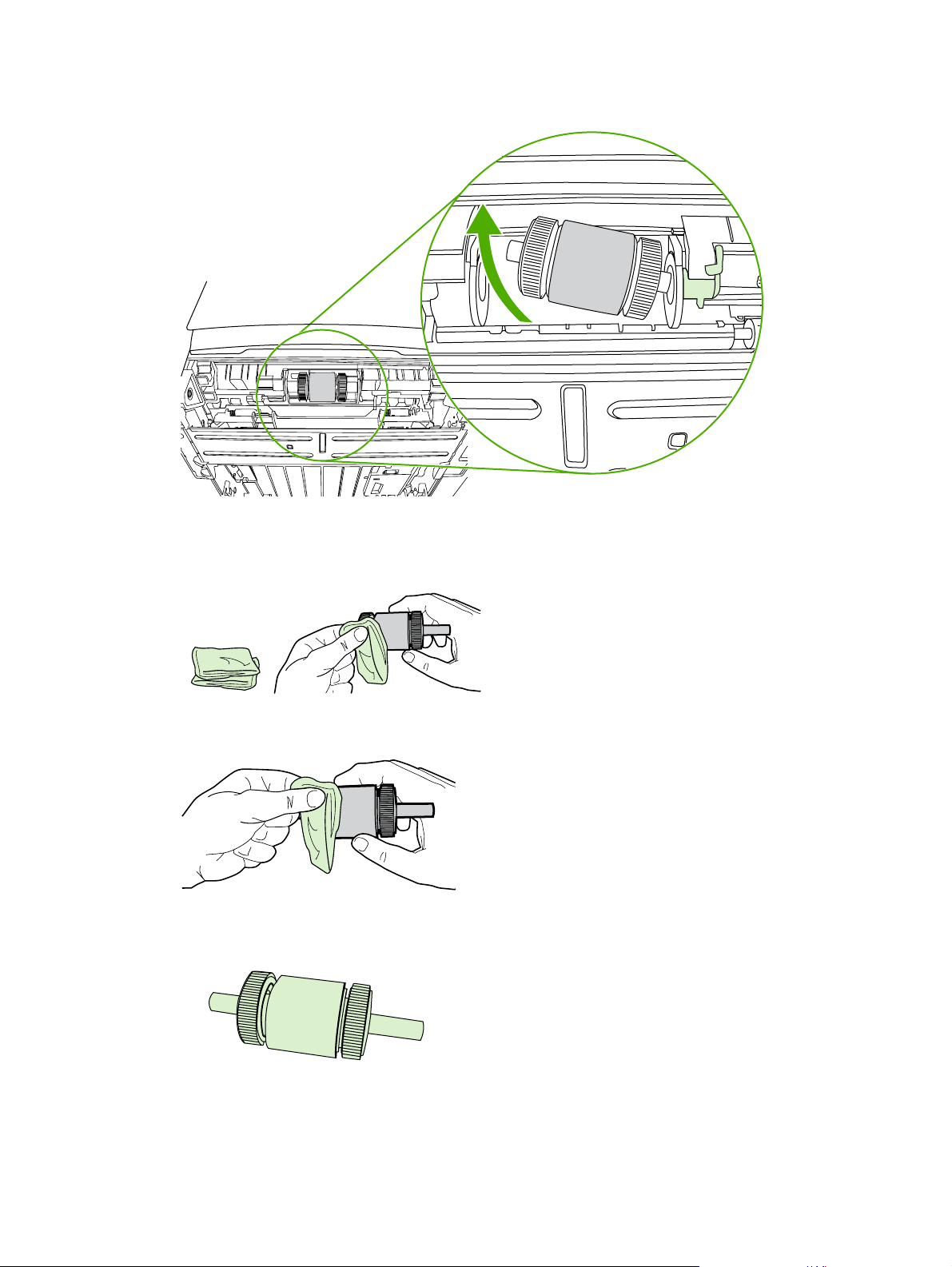
取出取紙滾筒。
9.
用一塊沒有絨毛纖維的布,沾一點水來擦拭滾筒。
10.
用一塊乾燥且沒有絨毛纖維的布來擦拭取紙滾筒上的灰塵。
11.
讓取紙滾筒完全乾透。
12.
66 第 6 章 管理與維護 ZHTW

13. 將取紙滾筒左側插入左邊的插槽 (1),右側(有刻痕的那一側)插入右邊的插槽 (2)。
將蓋子放在滾軸的左端、將蓋子向右推,再將彈片向下轉到正確位置。
14.
旋轉滾軸直到刻痕吻合且滾軸卡入正確位置。
15.
將右邊的彈片向左推,再把彈片向下轉到正確位置。
16.
將印表機頂端朝上放置在工作平面上。
17.
ZHTW 清潔取紙滾筒(2 號紙匣) 67

關閉自動兩面列印路徑盒蓋。
18.
重新裝回碳粉匣並關閉碳粉匣盒蓋。
19.
接上印表機的電源線並開啟電源。
20.
68 第 6 章 管理與維護 ZHTW

EconoMode(經濟模式)
EconoMode(經濟模式)功能可讓印表機在列印每頁時使用較少量的碳粉。選擇此選項可延長碳粉匣的
使用壽命,並且降低每頁的列印成本。但是,也會降低列印品質。印出的影像會比較淡,但是對於草稿
或校對等目的來說,仍然非常適用。
HP 不建議全時間使用 EconoMode(經濟模式)。當碳粉平均覆蓋率少於 5% 時,如果全時間使用
EconoMode(經濟模式)模式,碳粉耗材壽命可能較碳粉匣中的機械零件來得長。在此情況下,若列印
品質開始降低,即使碳粉匣中還有碳粉耗材,仍必須安裝新的碳粉匣。
1. 要使用 EconoMode(經濟模式),請開啟印表機內容(或 Windows 2000 和 XP 的列印喜好設
定)。有關說明,請參閱
2. 在紙張/品質標籤或外觀標籤(一些 Mac 驅動程式上為 Paper Type/Quality(紙張類型/品質)標
籤)上,選擇 EconoMode(經濟模式)核取方塊。
注意 並非所有驅動程式或作業系統中的所有印表機功能都可以使用。有關驅動程式功能可用性
的資訊,請參閱印表機「內容」(驅動程式)的線上「說明」。
設定 Windows 印表機驅動程式或設定 Macintosh 印表機驅動程式。
ZHTW EconoMode(經濟模式) 69

70 第 6 章 管理與維護 ZHTW
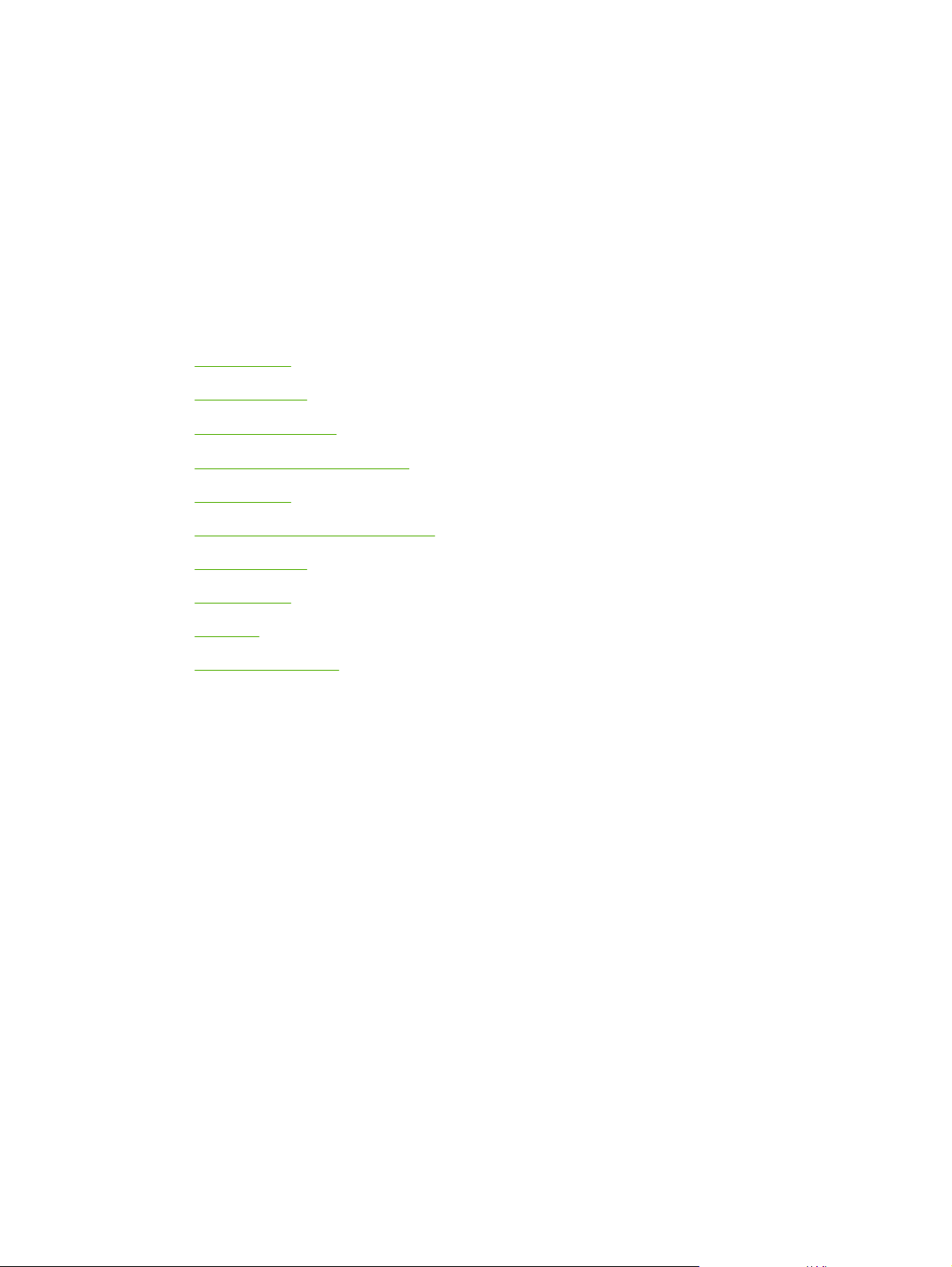
7
問題解決
本章提供關於以下主題的資訊:
找出解決方案
●
狀態指示燈組合
●
Macintosh 常見問題
●
HP postscript level 3 模擬錯誤
●
紙材問題解決
●
印出的頁面與螢幕上顯示的不一樣
●
印表機軟體問題
●
改善列印品質
●
清除卡紙
●
網路,設定問題解決
●
ZHTW 71

找出解決方案
請用此節的說明來找出印表機常見問題的解決方案。
步驟 1:印表機的安裝是否正確?
印表機是否插入了已知工作正常的電源插座?
●
開關是否處於開啟的位置?
●
碳粉匣安裝是否正確?請參閱
●
進紙匣中是否已添裝紙張?請參閱
●
是
否
替換碳粉匣。
添裝紙材。
步驟 2:「就緒」指示燈是否亮起?
檢查控制面板上的「就緒」指示燈 (1) 是否亮起。
如果您對上述問題回答是,請移至步驟 2:「就緒」指示燈是
否亮起?
如果印表機無法開啟,請
聯絡 HP 支援中心。
是
否 如果控制面板指示燈不像上面的圖片,請參閱狀態指示燈組合。
移至步驟 3:您可以列印示範頁嗎?。
如果您無法解決問題,請
聯絡 HP 支援中心。
步驟 3:您可以列印示範頁嗎?
按列印按鈕以列印示範頁。
72 第 7 章 問題解決 ZHTW
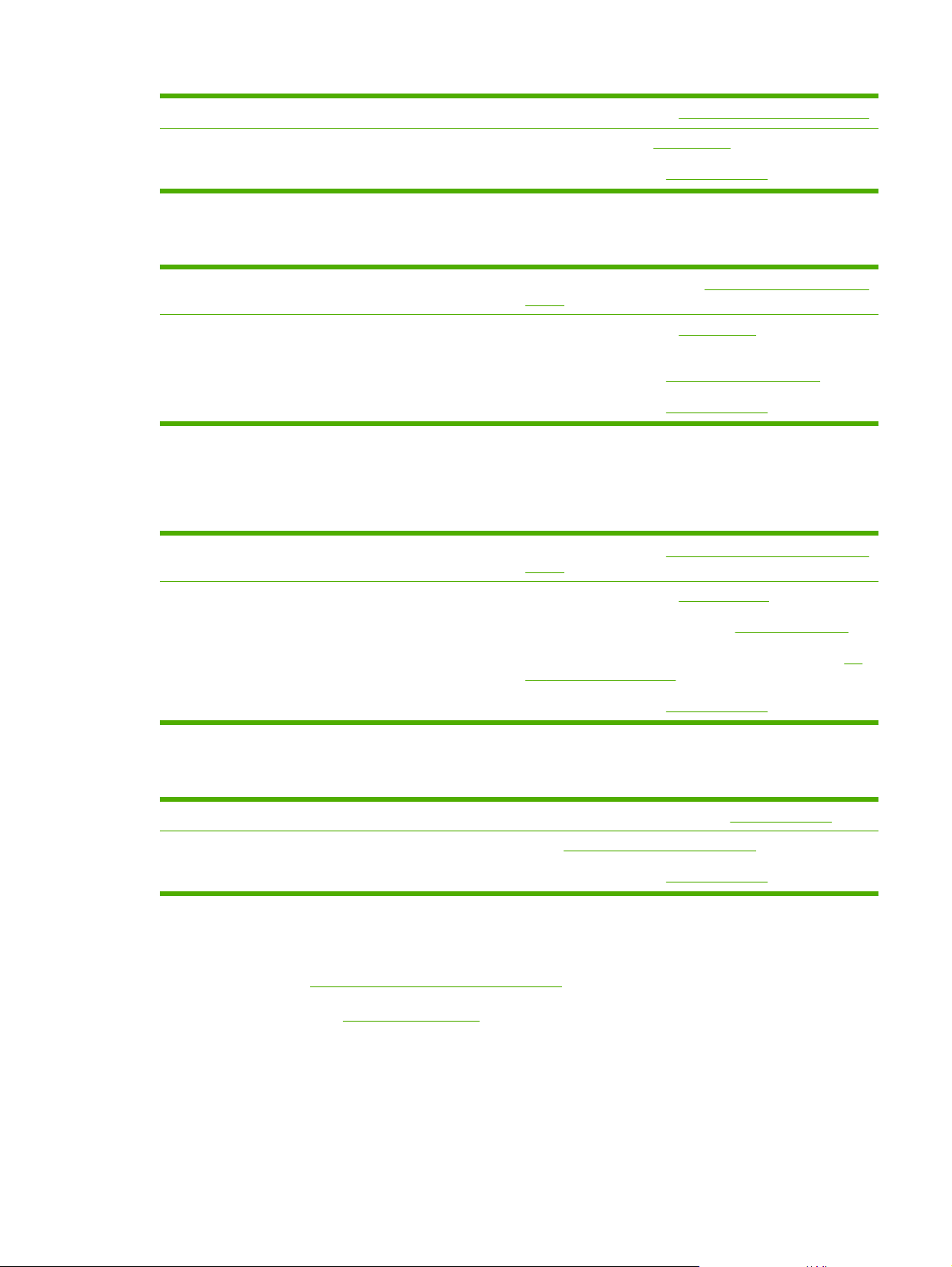
是
否 如果沒有出紙,請參閱紙材問題解決。
如果示範頁已印出,請移至步驟 4:列印品質是否可以接受?
如果您無法解決問題,請
聯絡 HP 支援中心。
步驟 4:列印品質是否可以接受?
是
否 如果列印品質太差,請參閱改善列印品質。
如果列印品質可以接受,請移至步驟 5:印表機是否能與電腦
通訊?
確認對於所使用紙材的列印設定值是否正確。有關調整各類紙
材設定值的資訊,請參閱
如果您無法解決問題,請
最佳化紙材類型的列印品質。
聯絡 HP 支援中心。
步驟 5:印表機是否能與電腦通訊?
請嘗試從軟體應用程式列印文件。
是
否 如果文件沒有列印,請參閱印表機軟體問題。
如果文件可印出,請移至步驟 6:印出的頁面是否與您的預期
一致?
如果您使用 Macintosh 電腦,請參閱
Macintosh 常見問題。
如果您使用 HP postscript level 3 模擬驅動程式,請參閱
postscript level 3 模擬錯誤。
如果您無法解決問題,請
聯絡 HP 支援中心。
步驟 6:印出的頁面是否與您的預期一致?
是
否 請參閱印出的頁面與螢幕上顯示的不一樣。
問題應該已經解決。如果未解決,請聯絡 HP 支援中心。
如果您無法解決問題,請
聯絡 HP 支援中心。
聯絡 HP 支援中心
在美國,請參閱
●
在其他地方,請參閱
●
http://www.hp.com/support/ljP2015/ 取得 HP LaserJet P2015 印表機的相關資訊。
http://www.hp.com/。
HP
ZHTW
找出解決方案
73

狀態指示燈組合
表 7-1 狀態指示燈圖例
表示「指示燈熄滅」的符號
表示「指示燈熄亮起」的符號
表示「指示燈閃爍」的符號
表 7-2 控制面板指示燈訊息
指示燈狀態 印表機狀態 操作
初始化/啟動
處於「啟動」狀態時,「列印」、「就
緒」和「注意」指示燈依序循環亮起(速
率為 500 ms)。
重新組態初始化
在印表機啟動期間,可以要求特殊初始化
順序以重新組態印表機。當要求其中一種
順序時,例如冷開機,指示燈會按照「起
始/啟動」狀態依序亮起。
工作取消
一旦取消程序完成之後,印表機就會返回
「就緒」狀態。
在「起始」、「重新組態」和「工作取
消」過程中,按下按鈕均無效。
74 第 7 章 問題解決 ZHTW
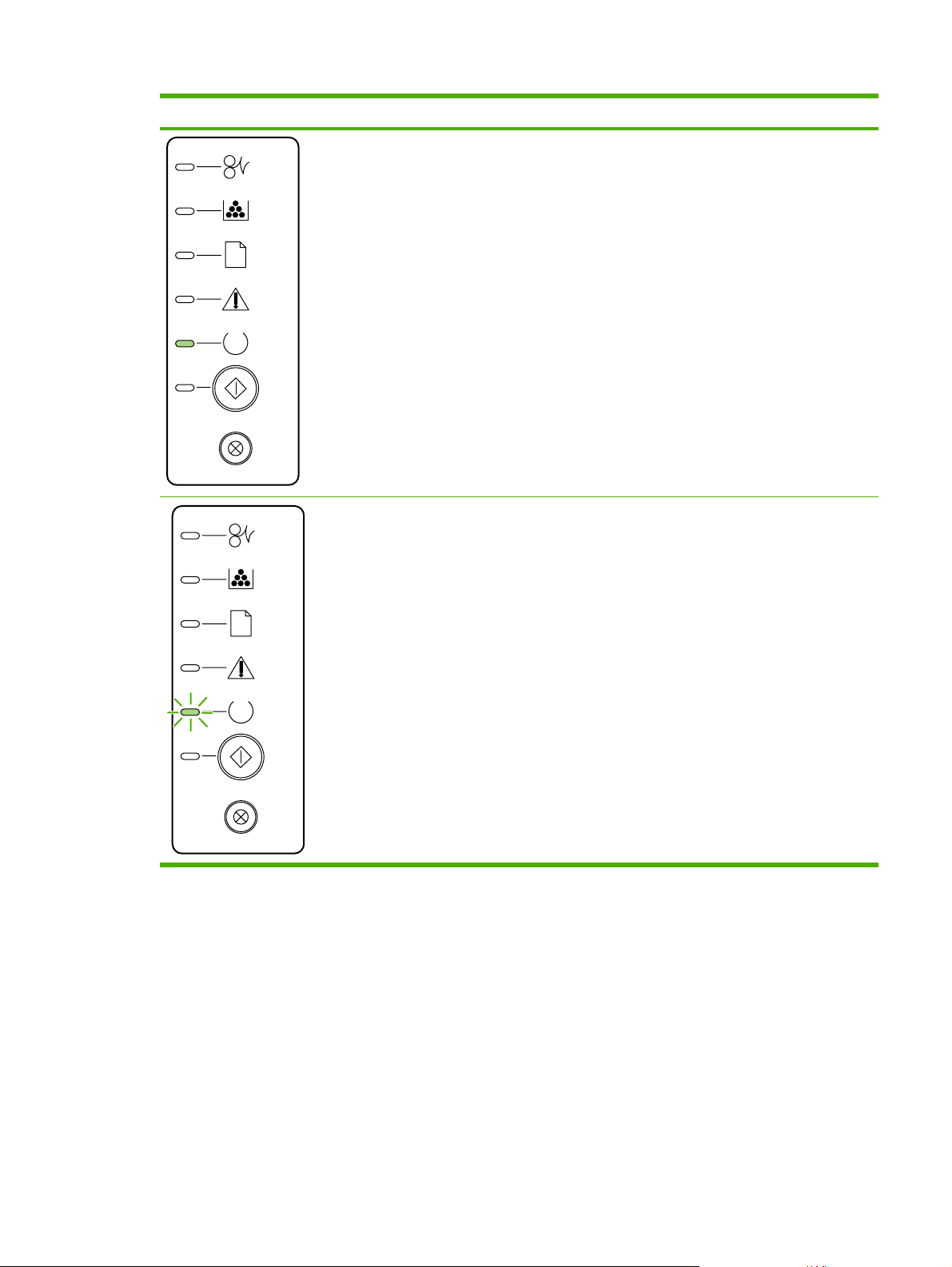
表 7-2 控制面板指示燈訊息 (續)
指示燈狀態 印表機狀態 操作
就緒
印表機準備就緒但無工作活動。
處理資料中
印表機正在處理或接收資料。
若要列印組態頁,請按住列印按鈕 5 秒
鐘。
若要列印示範頁,請按一下列印按鈕然後
鬆開。
若要取消目前的工作,請按取消列印按
鈕。
ZHTW
狀態指示燈組合
75
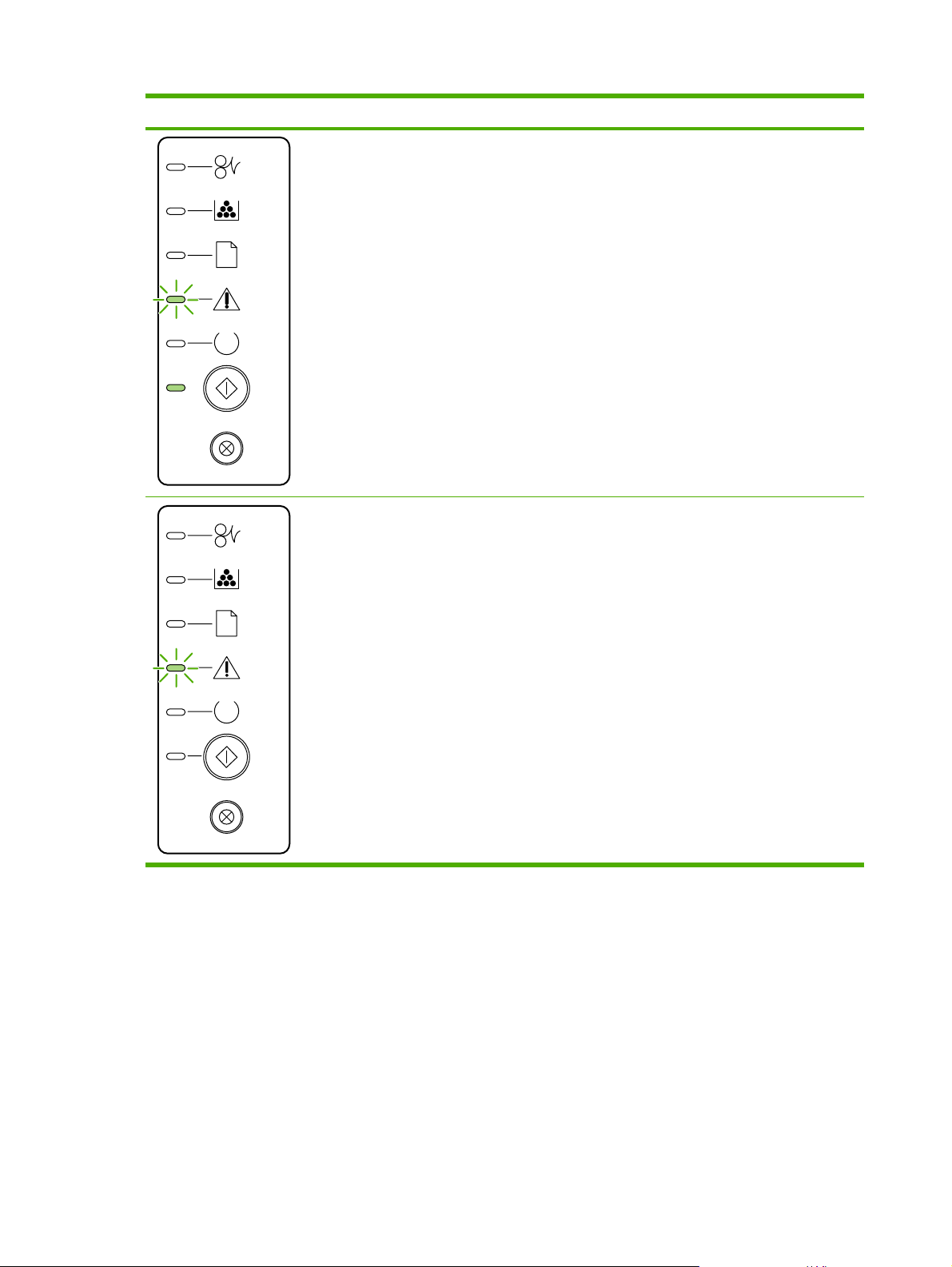
表 7-2 控制面板指示燈訊息 (續)
指示燈狀態 印表機狀態 操作
手動送紙或可繼續的錯誤
此狀態可能是下列狀況所造成:
手動送紙
●
一般可繼續的錯誤
●
記憶體組態錯誤
●
語言/工作相關錯誤
●
注意
碳粉匣盒蓋開啟。
若要從錯誤中恢復並列印任何可能的資
料,請按列印按鈕。
若能成功恢復,印表機會到「處理資料
中」狀態並完成工作。
若無法成功恢復,印表機會返回「可繼續
的錯誤」狀態。
關閉碳粉匣盒蓋。
76 第 7 章 問題解決 ZHTW

表 7-2 控制面板指示燈訊息 (續)
指示燈狀態 印表機狀態 操作
嚴重錯誤
附件發生錯誤 若要顯示額外錯誤資訊,請按列印按鈕。
關閉印表機電源、等待 10 秒鐘,再
●
開啟印表機電源。
如果您無法解決問題,請
●
援中心。
指示燈組合改變。有關目前所顯示指示燈
組合的詳細資訊,請參閱
指示器。當您鬆開列印按鈕,印表機會回
到起始「附件發生錯誤」狀態。
聯絡 HP 支
表 7-3 附件錯誤
ZHTW
狀態指示燈組合
77

表 7-2 控制面板指示燈訊息 (續)
指示燈狀態 印表機狀態 操作
碳粉不足
「列印」、「就緒」和「注意」指示燈與
「碳粉不足」狀態沒有關係。
碳粉匣遺失
碳粉匣已從印表機中取出。
訂購新碳粉匣並安裝妥當。請參閱訂購耗
材與附件。
將碳粉匣重新裝回印表機中。
78 第 7 章 問題解決 ZHTW

表 7-2 控制面板指示燈訊息 (續)
指示燈狀態 印表機狀態 操作
卡紙 清除卡紙。請參閱清除卡紙。
ZHTW
狀態指示燈組合
79

表 7-2 控制面板指示燈訊息 (續)
指示燈狀態 印表機狀態 操作
紙張用完 放入紙張或其他紙材。
紙張放入
不支援放入的紙張或其他紙材。
放入可接受的紙張或其他紙材。請參閱支
援的紙張和其他紙材。
按住列印按鈕,置換條件。
表 7-3 附件錯誤指示器
附件發生錯誤 注意指示燈 就緒指示燈 列印指示燈
DIMM 插槽不相容錯誤
熄滅
熄滅 亮起
80 第 7 章 問題解決 ZHTW

Macintosh 常見問題
此小節列示使用 Mac OS X 時會發生的問題。
表 7-4 Mac OS X 問題
列印中心或印表機設定公用程式中未列示印表機驅動程式。
原因 解決方案
印表機軟體可能未安裝或安裝錯誤。
PostScript Printer Description (PPD) 檔案損毀。 從以下硬碟資料夾刪除 PPD 檔案: Library/Printers/PPDs/
印表機名稱、IP 位址或 Rendezvous、Bonjour 主機名稱未顯示在列印中心或印表機設定公用程式的印表機清單中。
原因
印表機可能未就緒。 確定電纜線連接正確,已開啟印表機的電源,且上面的「就緒」指示
選取的連線類型可能錯誤。
使用錯誤的印表機名稱、IP 位址或 Rendezvous、Bonjour 主機名稱。 列印組態頁來檢查印表機名稱、IP 位址或 Rendezvous、Bonjour 主
界面電纜可能損壞或品質不良。 替換界面電纜。務必使用高品質電纜。
確定印表機 PPD 是在以下的硬碟資料夾中: Library/Printers/PPDs/
Contents/Resources/<語言>.lproj,其中 <語言> 是您使用之語言的兩
個字母語言代碼。需要時,重新安裝軟體。如需說明,請參閱《入門
指南》。
Contents/Resources/<語言>.lproj,其中 <語言> 是您使用之語言的兩
個字母語言代碼。重新安裝軟體。如需說明,請參閱《入門指南》。
解決方案
燈亮著。如果您透過 USB 或 Ethernet 集線器連線,請嘗試直接連線
至電腦或使用其他連接埠。
按照印表機和電腦之間存在的連線類型,確定已經選取 USB、IP 列
印或 Rendezvous、Bonjour。
機名稱。檢查組態頁上的名稱、IP 位址或 Rendezvous、Bonjour 主
機名稱是否符合列印中心、印表機設定公用程式的印表機名稱、IP 位
址或 Rendezvous、Bonjour 主機名稱。
印表機驅動程式未自動設定您在列印中心或印表機設定公用程式選取的印表機。
原因
印表機可能未就緒。 確定電纜線連接正確,已開啟印表機的電源,且上面的「就緒」指示
印表機軟體可能未安裝或安裝錯誤。
PostScript Printer Description (PPD) 檔案損毀。 從以下硬碟資料夾刪除 PPD 檔案: Library/Printers/PPDs/
印表機可能未就緒。 確定電纜線連接正確,已開啟印表機的電源,且上面的「就緒」指示
界面電纜可能損壞或品質不良。 替換界面電纜。務必使用高品質電纜。
解決方案
燈亮著。如果您透過 USB 或 Ethernet 集線器連線,請嘗試直接連線
至電腦或使用其他連接埠。
確定印表機 PPD 是在以下的硬碟資料夾中: Library/Printers/PPDs/
Contents/Resources/<語言>.lproj,其中 <語言> 是您使用之語言的兩
個字母語言代碼。需要時,重新安裝軟體。如需說明,請參閱《入門
指南》。
Contents/Resources/<語言>.lproj,其中 <語言> 是您使用之語言的兩
個字母語言代碼。重新安裝軟體。如需說明,請參閱《入門指南》。
燈亮著。如果您是透過 USB 或 Ethernet 集線器連線,請嘗試直接連
線至電腦或者使用其他連接埠。
ZHTW Macintosh 常見問題 81
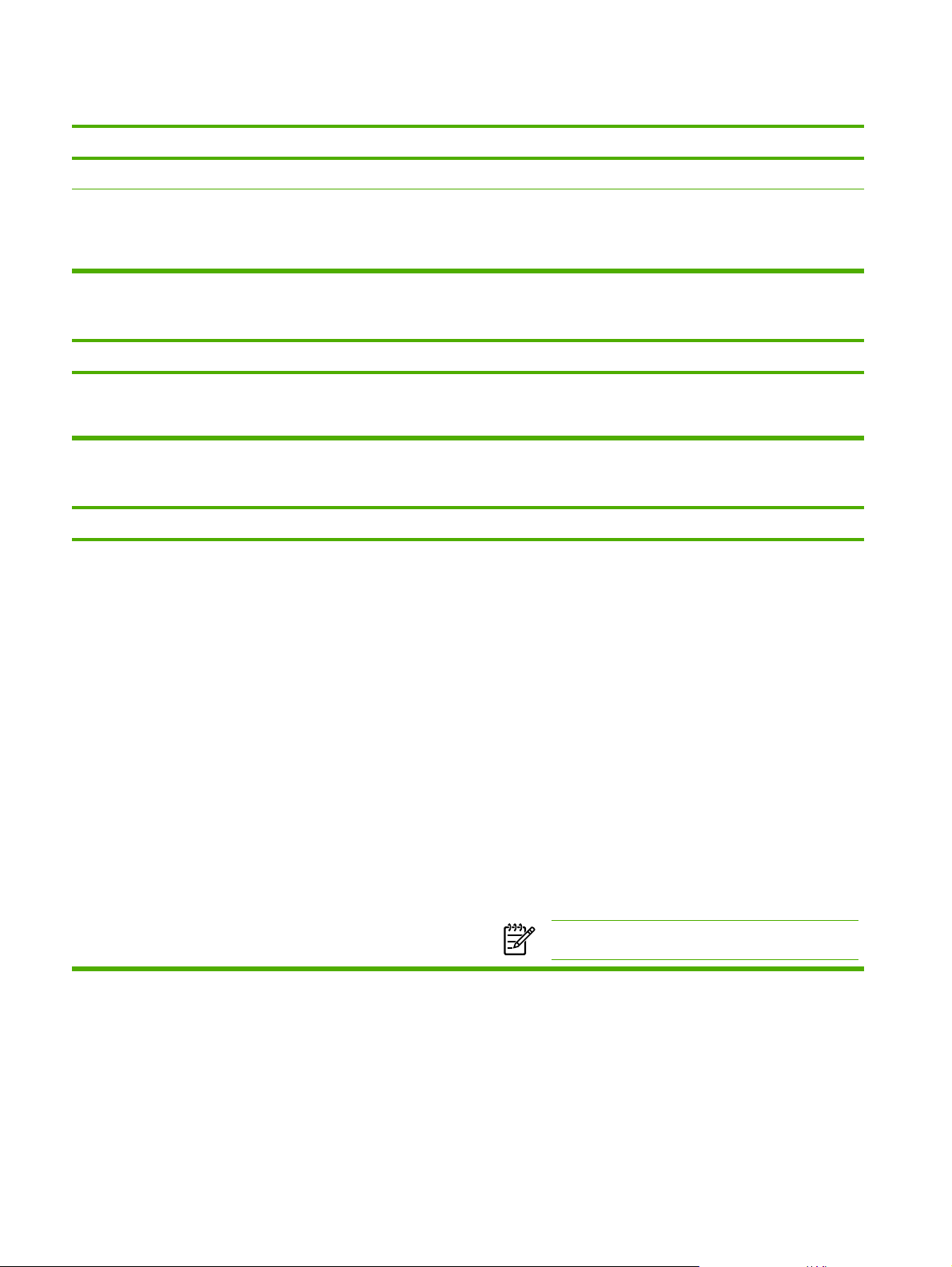
表 7-4 Mac OS X 問題 (續)
列印工作未傳送至您想要的印表機。
原因
印表機佇列可能已經停止。 重新啟動列印佇列。開啟列印監視器並選取開始工作。
使用的印表機或 IP 位址錯誤。其他相同或類似名稱、IP 位址或
Rendezvous 或 Bonjour 主機名稱的印表機可能收到您的列印工作。
無法從協力廠商的 USB 介面卡列印。
原因 解決方案
當未安裝 USB 印表機專用軟體時會發生此錯誤。 在新增協力廠商的 USB 介面卡時,您可能需要 Apple 的 USB
透過 USB 電纜連接時,在選取驅動程式之後,印表機未顯示在列印中心或印表機設定公用程式。
原因
此問題可能是軟體或硬體元件造成的。 軟體疑難排解
解決方案
列印組態頁來檢查印表機名稱、IP 位址或 Rendezvous、Bonjour 主
機名稱。檢查組態頁上的名稱、IP 位址或 Rendezvous、Bonjour 主
機名稱是否符合列印中心、印表機設定公用程式的印表機名稱、IP 位
址或 Rendezvous、Bonjour 主機名稱。
Adapter Card Support 軟體。該軟體的最新版本可從 Apple 網站獲
取。
解決方案
確定所用的 Macintosh 系統支援 USB。
●
檢查您的 Macintosh 作業系統是否 Mac OS X v10.2 或更新的版
●
本。
確定您的 Macintosh 包含 Apple 的適當 USB 軟體。
●
硬體疑難排解
確定印表機的電源已打開。
●
確認 USB 電纜已正確連接。
●
確定已採用適當的高速 USB 電纜線。
●
確定鏈結上沒有太多的 USB 裝置耗用電力。拆掉鏈結上所有裝
●
置的連接,然後將電纜線直接接到主機電腦上的 USB 連接埠。
檢查鏈結上是否有兩個以上的非電驅動 USB 集線器連接成一
●
排。拆掉鏈結上所有裝置的連接,然後將電纜線直接接到主機電
腦上的 USB 連接埠。
注意 iMac 鍵盤是非電驅動的 USB 集線器。
82 第 7 章 問題解決 ZHTW

HP postscript level 3 模擬錯誤
下述的狀況是特定於 HP postscript level 3 模擬語言特定問題,並在使用多種印表機語言時會發生。
注意 如果要在發生 HP postcript level 3 模擬錯誤時收到印出或顯示在螢幕上的訊息,請開啟列
印選項對話方塊,在 PS 錯誤區域的旁邊,選取所要的選項。您亦可以從內嵌 Web 伺服器獲取
此訊息。
表 7-5 HP postscript level 3 模擬錯誤
狀況 可能的原因 解決方案
以 Courier(印表機預設字型)取代您要
求的字型來列印工作。
Legal 頁邊緣被截切。
印出 HP postscript level 3 模擬錯誤頁面。 列印工作可能不是 HP postscript level 3
限制檢查錯誤 列印工作過於複雜。
VM 錯誤
範圍檢查 字型錯誤 從印表機驅動程式選擇沒有限制的可下載
所需字型沒有下載。在印表機收到 HP
postscript level 3 模擬列印工作之前,可
能剛做過印表機語言的切換以列印 PCL
工作。
列印工作過於複雜。
模擬。
字型錯誤 從印表機驅動程式選擇沒有限制的可下載
下載所需字型,並重新送出列印工作。檢
查字型的類型和位置。如有適用,請下載
到印表機。參閱軟體的文件。
可能需要以每英吋 600 點來列印工作,減
少頁面複雜程度或安裝更多記憶體。
確定列印工作是 HP postscript level 3 模
擬工作。檢查軟體應用程式是否要求傳送
設定或 HP postcript level 3 模擬表頭檔案
到印表機。
可能需要以每英吋 600 點來列印工作,減
少頁面複雜程度或安裝更多記憶體。
字型。
字型。
ZHTW HP postscript level 3 模擬錯誤 83

紙材問題解決
以下紙材問題會造成列印品質偏差、卡紙,或是損壞印表機。
問題 原因 解決方案
列印品質或碳粉附著不良 紙張太潮濕、太粗糙、太重或太平滑,或
者凹凸不平或者是該批紙張製造不良。
白點、卡紙或捲曲 紙張儲存方式錯誤。 將紙張用防潮材料包好並平放儲存。
紙張的一面和另一面有差別。 將紙張翻面。
嚴重捲曲 紙張太潮濕、紋理方向錯誤或者紋理結構
太短。
紙張各面不同。 將紙張翻面。
卡紙、印表機毀壞 紙張有裁割或穿孔。 使用沒有裁割或穿孔的紙張。
送紙有問題 紙張的邊緣不平。 使用專為雷射印表機製造的高品質紙張。
紙張各面不同。 將紙張翻面。
紙張太潮濕、太粗糙、太重或太平滑,紋
理方向錯誤或者紋理結構太短或者凹凸不
平或者是該批紙張製造不良。
頁面歪斜(扭曲)。 紙材導板可能未調整妥當。 從進紙匣取出所有紙材、調整好紙堆,然
一次裝入一張以上的紙。 紙材進紙匣內添裝的紙材可能太滿了。 從進紙匣中取出部份紙材。請參閱添裝紙
請嘗試換用其他介於 100-250 Sheffield
及 4%-6% 含水量的紙張種類。
開啟後方出紙槽,或者使用長紋理紙張。
請嘗試換用其他介於 100-250 Sheffield
及 4%-6% 含水量的紙張種類。
開啟後方出紙槽,或者使用長紋理紙張。
後再放回進紙匣。依據所採用紙材的寬度
和長度,調整紙材導板,然後再試著列印
一次。
材。
紙材可能有皺紋、被折疊或或損壞。 檢查紙材沒有皺摺、摺疊或損壞。嘗試從
印表機未從紙材進紙匣抽取紙材 印表機可能不是手動送紙模式。 檢查印表機不在手動送紙模式,然後再次
取紙滾筒可能有髒污或損壞。
2 號紙匣或選購的 3 號紙匣的紙張長度調
整控制,是設定成比紙材大小還長的長
度。
使用自動雙面列印功能時,印表機未從紙
材進紙匣拾取紙材。
自動雙面列印紙材大小選擇器調未設定成
適當大小。
新或其他包的紙材。
列印。
洽詢 HP 客服中心。請參閱如何聯絡 HP
或包裝箱隨附的海報。
將紙張長度調整控制,調整成正確長度。
將紙材選擇器往內推以使用 Letter/Legal
大小紙材。將紙材大小選擇器往外推以使
用 A4 大小紙材。如需自動雙面列印紙材
大小選取器的資訊,請參閱
件。
識別產品零
84 第 7 章 問題解決 ZHTW

印出的頁面與螢幕上顯示的不一樣
選擇最能說明問題的項目:
印出雜亂、不正確或不完整的文字
●
遺漏圖形或文字,或整頁空白
●
頁面格式與其他 HP LaserJet 印表機不一樣
●
圖形品質
●
印出雜亂、不正確或不完整的文字
安裝軟體時,可能選擇了錯誤的印表機驅動程式。確定在印表機內容中選取的是
●
HP LaserJet P2015 印表機驅動程式。
若特定檔案印出雜亂的文字,則該特定檔案可能有問題。若特定應用程式印出雜亂的文字,則該應
●
用程式可能有問題。請確定選擇了適當的印表機驅動程式。
軟體應用程式可能有問題。請嘗試透過其他軟體應用程式進行列印。
●
USB 電纜線可能鬆脫或是有瑕疵。請嘗試下列方法:
●
拆掉電纜線的兩端,然後重新連接一次。
●
嘗試列印一項確定可以順利印出的工作。
●
可能的話,將電纜線和印表機連接到另一部電腦上,列印一份您確定可以順利印出的工作。
●
試著換用一條新的 3 公尺以下的 USB 2.0 電纜線。請參閱
●
關閉印表機和電腦的電源。拔掉 USB 電纜線,檢查電纜線的兩端是否損壞。重新連接電纜
●
線,確定緊密地連接。確定印表機直接連接到電腦。移除任何轉接盒、磁帶備份磁碟、安全鎖
或其他連接在電腦上的 USB 連接埠和印表機之間的裝置。這些裝置有時候會干擾電腦和印表
機之間的通訊。重新啟動印表機和電腦。
訂購耗材與附件。
遺漏圖形或文字,或整頁空白
確定所列印的檔案中沒有空白的頁面。
●
碳粉匣的密封膠帶可能尚未拆除。取出碳粉匣,拉出碳粉匣尾端上的拉帶直到將全部長度的膠帶都
●
取出來為止。重新裝回碳粉匣。有關說明,請參閱
列印一份示範頁。
印表機「內容」中的圖形設定值可能不適用於所列印工作的類型。請嘗試印表機「內容」中的其他
●
圖形設定值。如需詳細說明,請參閱
程式。
清潔印表機,特別是碳粉匣和電源供應器之間的接觸點。
●
設定 Windows 印表機驅動程式或設定 Macintosh 印表機驅動
替換碳粉匣。若要檢查印表機,請按列印按鈕來
ZHTW
印出的頁面與螢幕上顯示的不一樣
85

頁面格式與其他 HP LaserJet 印表機不一樣
如果您使用舊的或其他 HP LaserJet 印表機驅動程式(印表機軟體)建立文件,或是軟體中的印表機內
容設定值有所不同,則用新的印表機驅動程式或設定值列印時,頁面格式可能會有變化。為避免此問
題,請嘗試以下操作:
不論要用何種型號的 HP LaserJet 印表機列印,請用同樣的印表機驅動程式(印表機軟體)和印表
●
機內容設定值來建立並列印文件。
變更解析度、紙張大小、字型及其他設定值。如需詳細說明,請參閱
●
式或設定 Macintosh 印表機驅動程式。
設定 Windows 印表機驅動程
圖形品質
圖形的設定值可能不適用於列印工作。檢查印表機「內容」中的圖形設定值(例如解析度),並做出適
當的調整。如需詳細說明,請參閱
注意 當圖形格式轉換成其他圖形格式後,解析度可能會變差。
設定 Windows 印表機驅動程式或設定 Macintosh 印表機驅動程式。
86 第 7 章 問題解決 ZHTW

印表機軟體問題
表 7-6 印表機軟體問題
問題 解決方案
印表機資料夾中看不到 HP LaserJet P2015 印表機的驅動程
式。
在安裝軟體時出現錯誤訊息
重新安裝印表機軟體。在 Windows 工作列上,按一下開
●
始,依序選擇程式集,選取 HP LaserJet P2015,然後按
一下解除安裝。關閉印表機電源。從光碟片安裝印表機軟
體。重新開啟印表機的電源。
注意 關閉所有正在執行的應用程式。若要關閉
在系統狀態列上有圖示的應用程式,請在圖示上
按一下滑鼠右鍵,然後選擇關閉或停用。
試著將 USB 電纜線連接到 PC 的其他 USB 連接埠上。
●
如果要列印到共用印表機,請在 Windows 工作列上按一
●
下開始,依序選擇設定和印表機。連按兩下「新增印表
機」圖示。按照「新增印表機精靈」上的說明進行操作。
重新安裝印表機軟體。在 Windows 工作列上,按一下開
●
始,依序選擇程式集,選取 HP LaserJet P2015,然後按
一下解除安裝。關閉印表機電源。從光碟片安裝印表機軟
體。重新開啟印表機的電源。
注意 關閉所有正在執行的應用程式。若要關閉
在工作列上有圖示的應用程式,請在圖示上按一
下滑鼠右鍵,然後選擇關閉或停用。
檢查要在其中安裝印表機軟體之磁碟機的可用空間。如有
●
需要,請盡可能地騰出一些可用空間,然後重新安裝印表
機軟體。
印表機處於「就緒」模式中,但沒有列印文件
如有需要,請執行「磁碟重組工具」,然後重新安裝印表
●
機軟體。
從印表機的控制面板列印一頁組態頁,確定印表機正常運
●
作。
確定所有電纜線均安插妥當且符合規格。包括 USB、網路
●
和電源電纜線。請嘗試新的電纜線。
ZHTW
印表機軟體問題
87
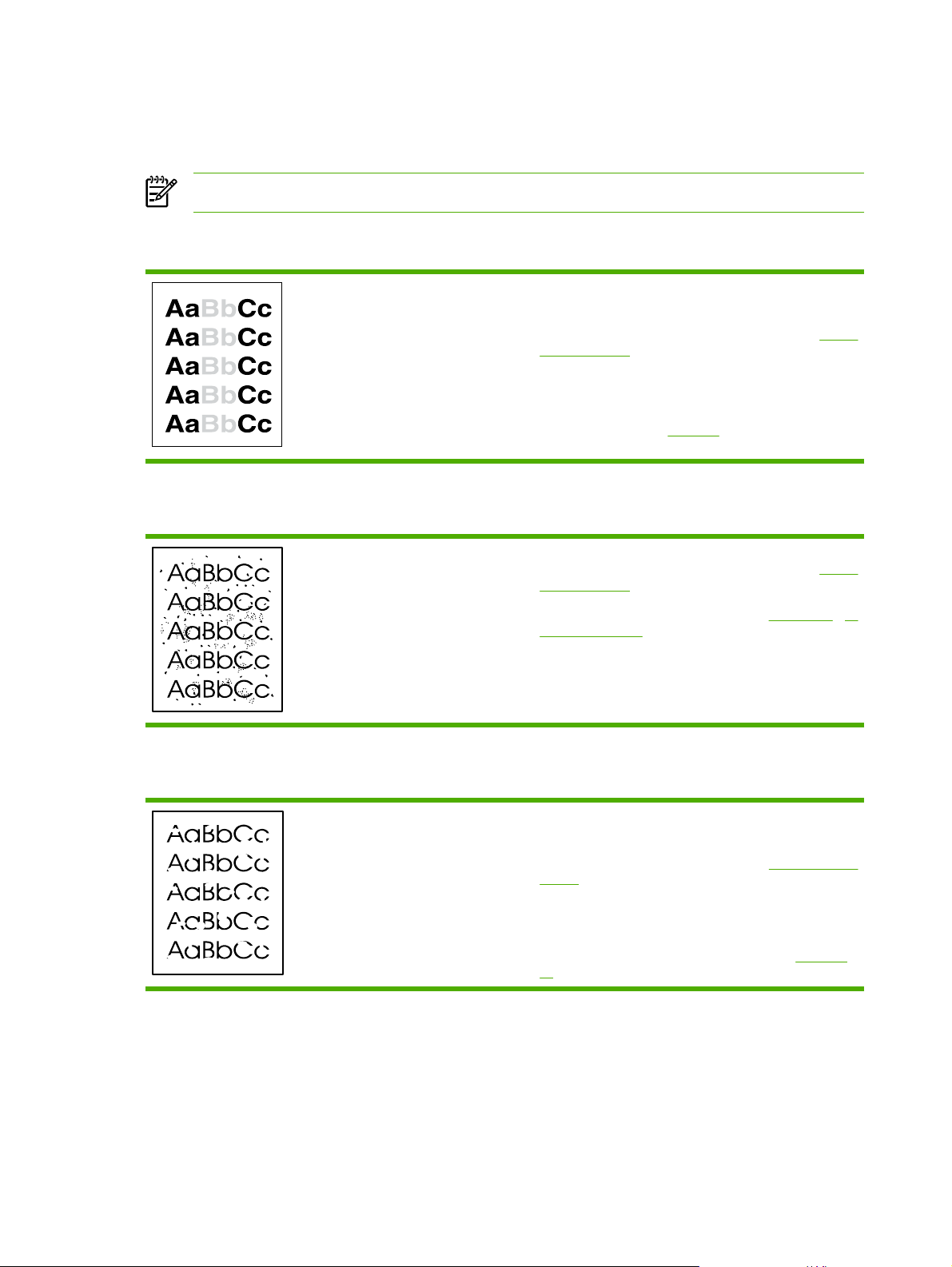
改善列印品質
本節提供辨識和解決列印瑕疵方面的資訊。
注意 如果這些步驟都不能解決問題,請洽詢 HP 授權經銷商或服務代表。
列印過淺或褪色
碳粉污點
碳粉匣接近使用壽命。
●
採用的紙材可能不符合惠普科技的規定,例如紙材的含水
●
量過高,或表面太粗糙。有關的詳細資訊,請參閱
紙張和其他紙材。
如果整頁都太淺,則表明列印密度的設定值可能太低,或
●
啟用了 EconoMode(經濟模式)。請調整列印密度,並
關閉印表機「內容」中的 EconoMode(經濟模式)。有
關的詳細資訊,請參閱
採用的紙材可能不符合惠普科技的規定,例如紙材的含水
●
量過高,或表面太粗糙。有關的詳細資訊,請參閱
紙張和其他紙材。
節省碳粉。
支援的
支援的
白點
印表機可能需要清潔。有關說明,請參閱
●
潔印表機紙材路徑。
該頁紙材本身可能正好有瑕疵。請嘗試重印該工作。
●
紙材的含水量不均勻,或表面上有潮濕的斑點。請嘗試用
●
新的紙材列印。有關的詳細資訊,請參閱
他紙材。
該批紙材的製造不良。不良的製造過程可能會引起某些區
●
域無法附著碳粉。請換用其他類型或品牌的紙張。
碳粉匣可能有瑕疵。有關的詳細資訊,請參閱
●
匣。
清潔印表機或清
支援的紙張和其
替換碳粉
88 第 7 章 問題解決 ZHTW

垂直線條
灰色背景
碳粉匣裡面的感光鼓可能有磨損。安裝新的 HP 碳粉匣。有關
說明,請參閱
●
●
替換碳粉匣。
請確定 1 號紙匣就定位。
透過 HP ToolboxFX 或內嵌 Web 伺服器降低列印密度設
定。這樣會降低背景陰影的程度。請參閱
HP ToolboxFX。
碳粉暈開
碳粉散落
換用薄一點的紙材。有關的詳細資訊,請參閱
●
和其他紙材。
檢查印表機所處的環境。非常乾燥(低溼度)的環境,容
●
易造成背景陰影。
安裝新的 HP 碳粉匣。有關說明,請參閱
●
如果碳粉暈開出現在紙材先進入印表機的一端,則表明紙
●
材導板可能比較髒。用一塊乾燥且沒有絨毛纖維的布,擦
拭一下紙材導板。有關的詳細資訊,請參閱
檢查紙材的類型和品質。
●
嘗試安裝 HP 碳粉匣。有關說明,請參閱
●
熱凝器溫度可能太低。確保在您的印表機驅動程式中選擇
●
了適合的紙材類型。
替換碳粉匣。
清潔印表機。
替換碳粉匣。
支援的紙張
ZHTW
清潔印表機的內部。有關說明,請參閱
●
檢查紙材的類型和品質。有關的詳細資訊,請參閱
●
紙張和其他紙材。
嘗試安裝 HP 碳粉匣。有關說明,請參閱
●
確保在您的印表機驅動程式中選擇了適合的紙材類型。
●
直接將印表機接到交流電源插座上,不要用延長線。
●
清潔印表機。
替換碳粉匣。
改善列印品質
支援的
89

垂直重複的瑕疵
碳粉匣可能有損壞。如果重複的瑕疵出現在頁面上固定的
●
地方,請安裝一個新的 HP 碳粉匣。有關說明,請參閱
換碳粉匣。
替
字元變樣
頁面歪斜
內部的零件上可能沾有碳粉。有關的詳細資訊,請參閱
●
潔印表機。如果瑕疵出現在頁面的背面,再多列印數頁之
後,問題可能就會自行消失。
確保在您的印表機驅動程式中選擇了適合的紙材類型。
●
如果字元變樣造成字體中空,可能是因為紙材的表面太光
●
滑。請試用其他紙材。有關的詳細資訊,請參閱
張和其他紙材。
如果字元變樣而造成波浪效果,則表示印表機可能需要維
●
修。請列印一份組態頁。如果字元變樣,請洽詢 HP 授權
經銷商或服務代表。有關的詳細資訊,請參閱
HP。
清
支援的紙
如何聯絡
捲曲或呈波浪形
確定紙材已正確地添裝好,且靠在紙材上的紙材導板不會
●
太鬆或太緊。有關的詳細資訊,請參閱
進紙匣可能太滿。有關的詳細資訊,請參閱
●
檢查紙材的類型和品質。有關的詳細資訊,請參閱
●
紙張和其他紙材。
檢查紙材的類型和品質。過高的溫度和濕度,都會造成紙
●
材捲曲。有關的詳細資訊,請參閱
材。
紙材可能放在進紙匣中太久。請將紙匣中的紙材翻過來,
●
然後再裝回進紙匣。也可以試著將進紙匣中的紙材 180°
顛倒,換一個方向重新添裝。
添裝紙材。
添裝紙材。
支援的紙張和其他紙
支援的
90 第 7 章 問題解決 ZHTW
